Если вам нужно найти сохраненные игры и миры Minecraft на мобильном устройстве Android, чтобы безопасно извлечь и сохранить их или перенести на другое устройство, вы можете выполнить следующие шаги, чтобы легко найти данные. Это руководство относится только к Android, так как на ПК или других устройствах они сохраняются в другом месте.
Давайте пойдем шаг за шагом, так как это может быть немного сложно. Первое, что вы должны сделать, это открыть игру Minecraft и перейти на вкладку «Настройки» главного меню.
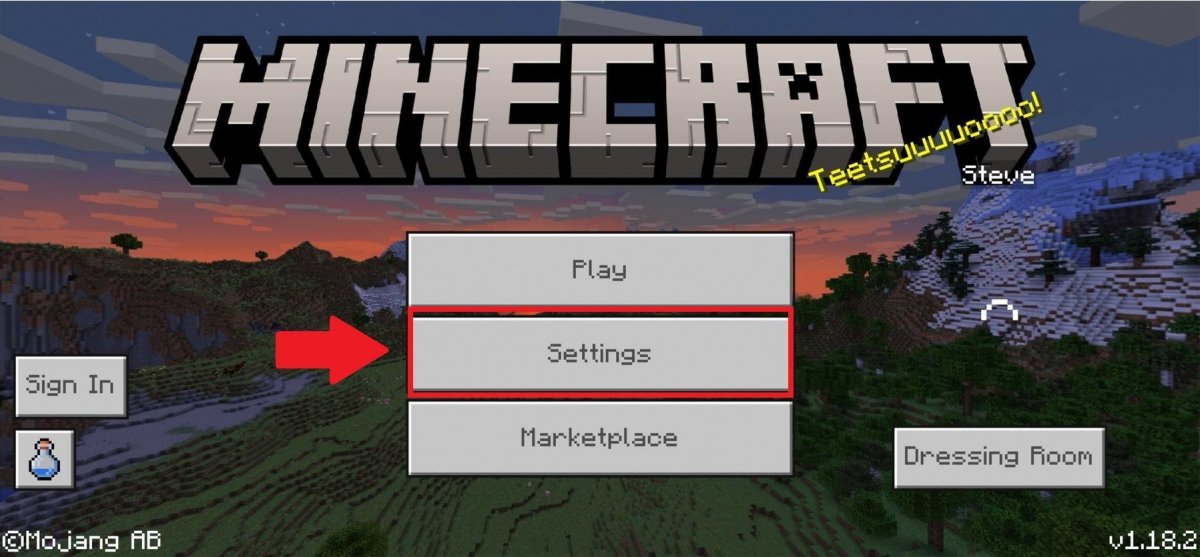 Зайдите в настройки Minecraft
Зайдите в настройки Minecraft
Оказавшись там, прокрутите меню слева, пока не дойдете до профиля (или профиля), и прокрутите вниз правую часть экрана, пока не найдете вкладку «Место хранения файлов». Убедитесь, что установлен флажок «Внешний» вместо Приложения, чтобы было ясно, что файлы сохранения и миры будут записаны на ваш телефон, а не в самой игре.
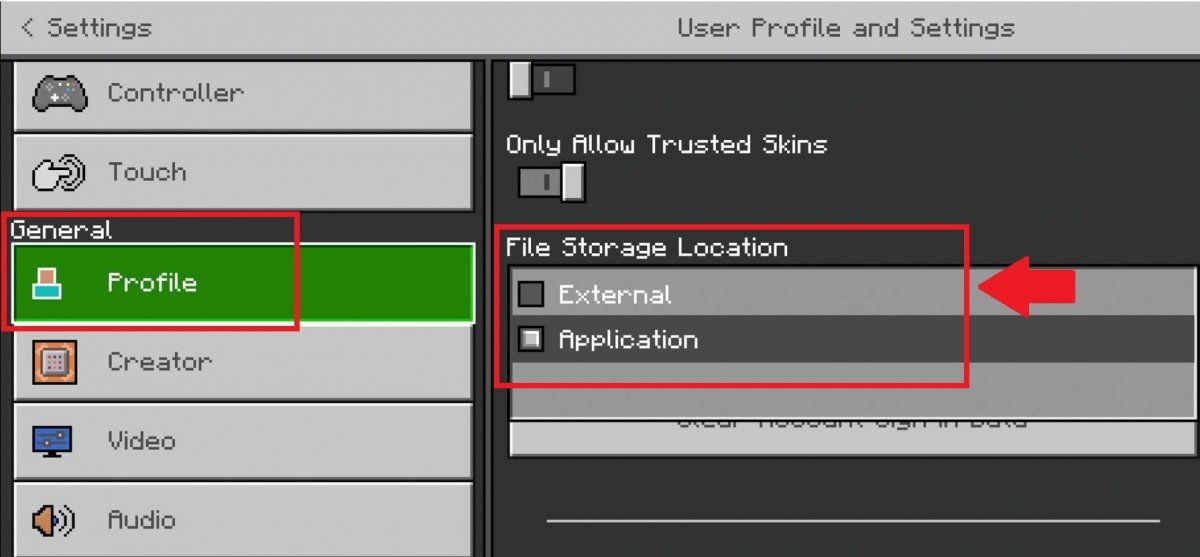 Измените режим хранения Minecraft
Измените режим хранения Minecraft
Как только это будет сделано, на вашем мобильном устройстве Android должен быть установлен файловый менеджер, например ES File Explorer.
Получив его, запустите приложение и следуйте по следующему пути, пока не найдете игру и ее файлы:
/games/com.mojang/minecraftWorlds/
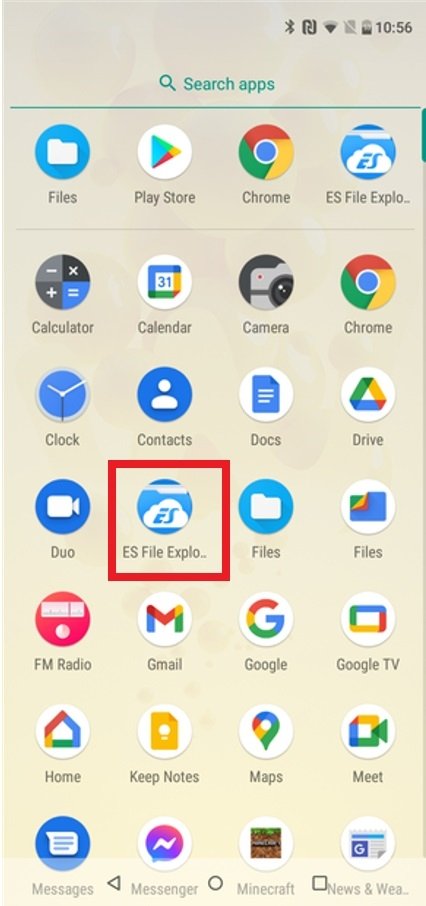 Загрузите и запустите приложение ES File Explorer на Android
Загрузите и запустите приложение ES File Explorer на Android
Если вы не можете найти его легко, мы поможем вам шаг за шагом с помощью следующих снимков экрана. Что вам нужно сделать, это просмотреть приложение, чтобы найти папку с игрой. Вы можете использовать увеличительное стекло для прямого поиска Minecraft или изучить вкладку хранилища.
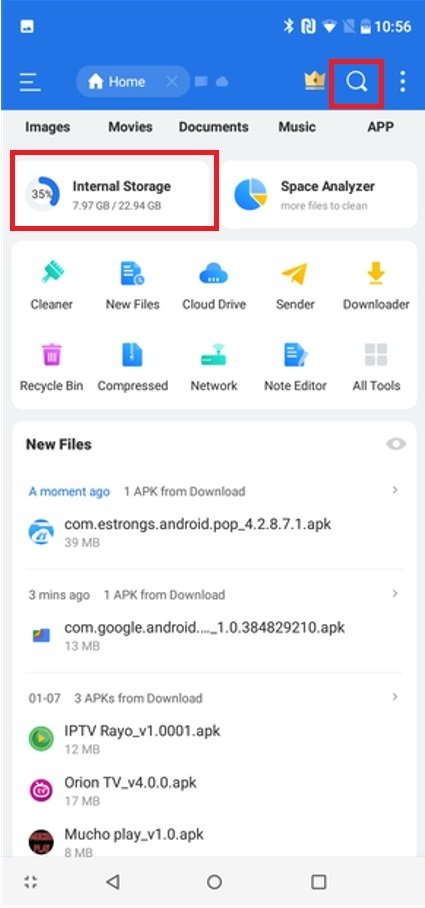 Найдите в ES File Explorer файлы Minecraft
Найдите в ES File Explorer файлы Minecraft
После этого найдите папку «Игры» в ES File Explorer, вероятно, по названию «игры».
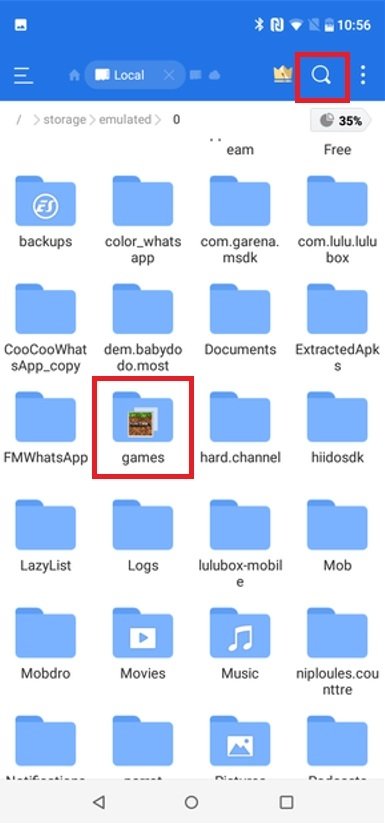 Папка с играми в ES File Explorer
Папка с играми в ES File Explorer
Откройте папку, нажав на нее, чтобы узнать, какие игры у вас есть внутри, и нажмите на ту, которая содержит имя и файлы Minecraft внутри.
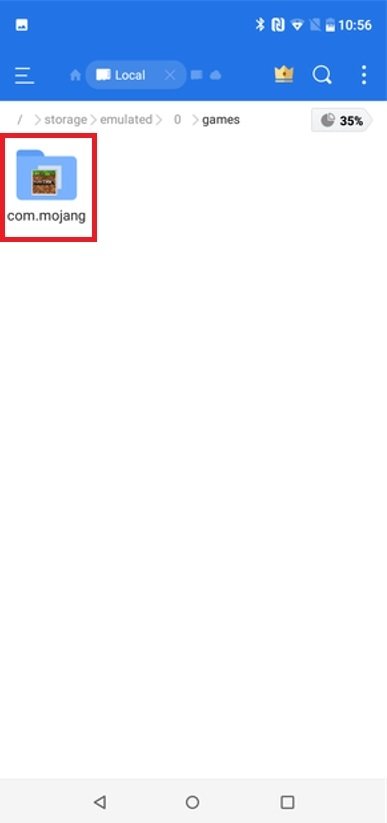 Откройте папку с играми в ES File Explorer
Откройте папку с играми в ES File Explorer
Как только это будет сделано, уже внутри папки Minecraft вы найдете подпапки с игровыми мирами и используемыми шаблонами. Нажмите о в первый.
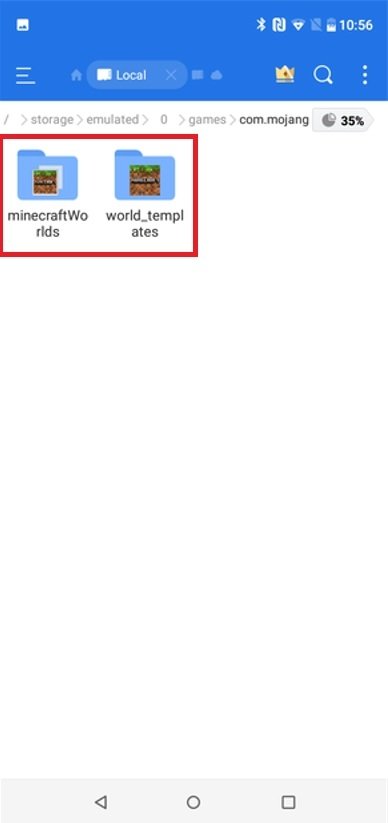 Папки с файлами Minecraft
Папки с файлами Minecraft
Здесь вы найдете файлы внутри папки Minecraft Worlds, то есть миры, сохраненные на вашем устройстве.
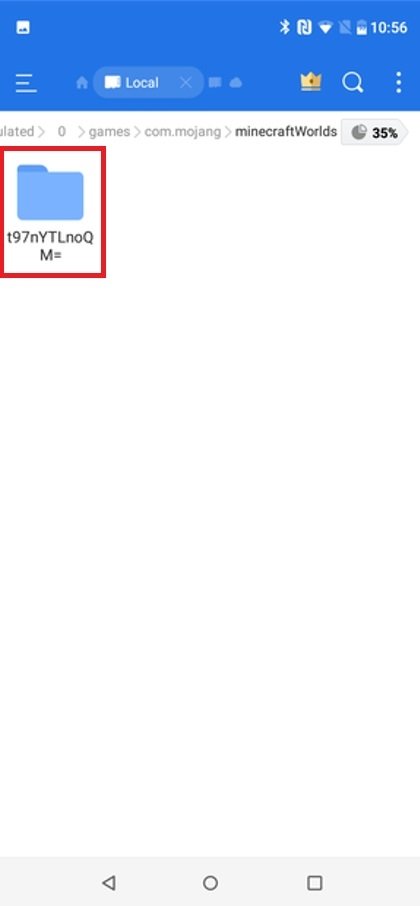 Откройте папку Minecraft
Откройте папку Minecraft
Когда вы получите доступ к нему, появятся различные файлы сохранения, но вы все равно можете изучить немного больше.
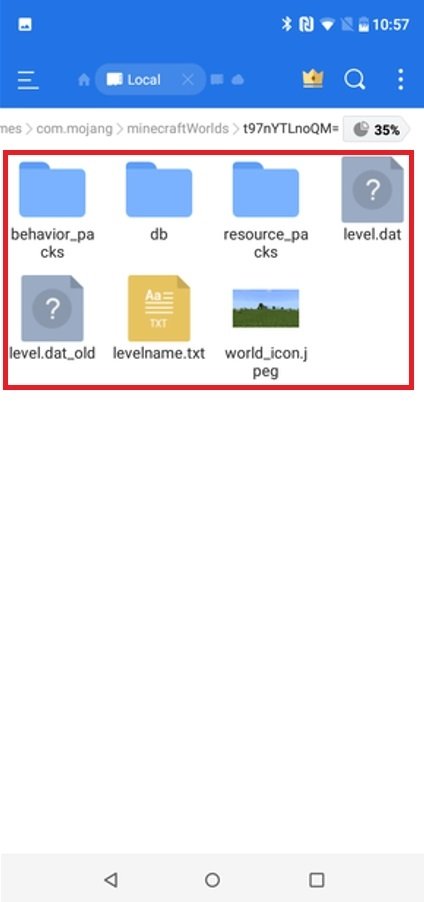 Смотрите сохраненные файлы Minecraft
Смотрите сохраненные файлы Minecraft
Это файлы сохранения для вашей игры и миров Minecraft, которые вы можете скопировать вместе с указанными выше папками, если хотите сохранить или перенести их.
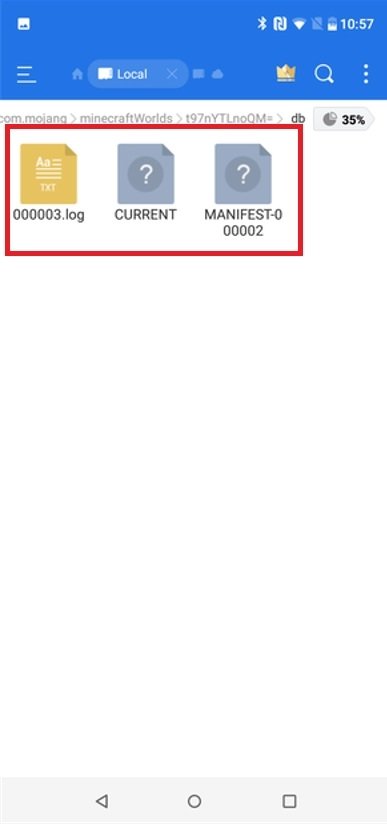 Здесь сохраняются файлы Minecraft
Здесь сохраняются файлы Minecraft
Мы помним, что этот путь может различаться в зависимости от того, используете ли вы SD-карту в качестве хранилища или внутреннюю. Тем не менее, в общих чертах мы всегда найдем его, если пройдем по пути «X/games/com.mojang/minecraftWorlds/», где X — это SD, внутреннее хранилище или место, где файлы были сохранены в каждом случае. Такое приложение, как Files, которое мы использовали в качестве примера для этой статьи, может сделать нашу жизнь намного проще.
Где в Android сохраняются игры и миры Minecraft?

Если вам нужно найти сохраненные игры и миры Minecraft на мобильном устройстве Android, чтобы безопасно извлечь и сохранить их или перенести на другое устройство, вы можете выполнить следующие шаги, чтобы легко найти данные. Это руководство относится только к Android, так как на ПК или других устройствах они сохраняются в другом месте.
Как найти сохраненные игры и миры (Android)
Давайте пойдем шаг за шагом, так как это может быть немного сложно. Первое, что вы должны сделать, это открыть игру Minecraft и перейти на вкладку «Настройки» главного меню.
Оказавшись там, прокрутите меню слева, пока не дойдете до профиля (или профиля), и прокрутите вниз правую часть экрана, пока не найдете вкладку «Место хранения файлов». Убедитесь, что установлен флажок «Внешний» вместо Приложения, чтобы было ясно, что файлы сохранения и миры будут записаны на ваш телефон, а не в самой игре.
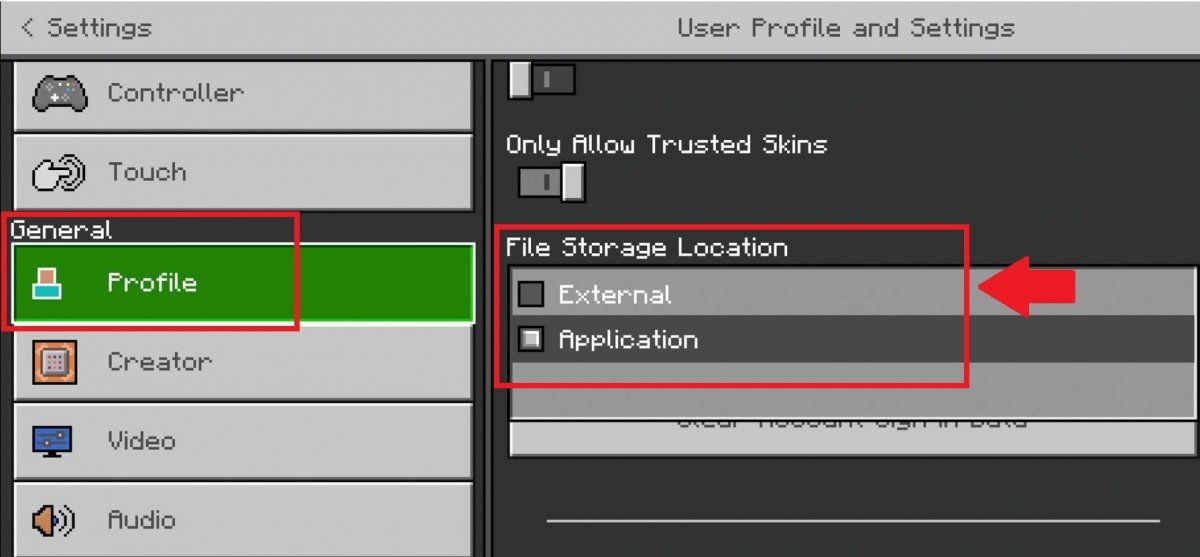 Измените режим хранения Minecraft
Измените режим хранения Minecraft
Как только это будет сделано, на вашем мобильном устройстве Android должен быть установлен файловый менеджер, например ES File Explorer.

Получив его, запустите приложение и следуйте по следующему пути, пока не найдете игру и ее файлы:
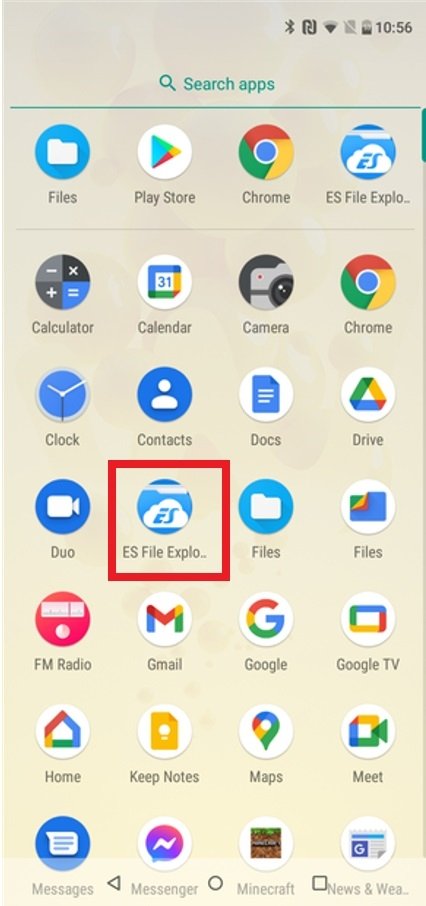 Загрузите и запустите приложение ES File Explorer на Android
Загрузите и запустите приложение ES File Explorer на Android
Если вы не можете найти его легко, мы поможем вам шаг за шагом с помощью следующих снимков экрана. Что вам нужно сделать, это просмотреть приложение, чтобы найти папку с игрой. Вы можете использовать увеличительное стекло для прямого поиска Minecraft или изучить вкладку хранилища.
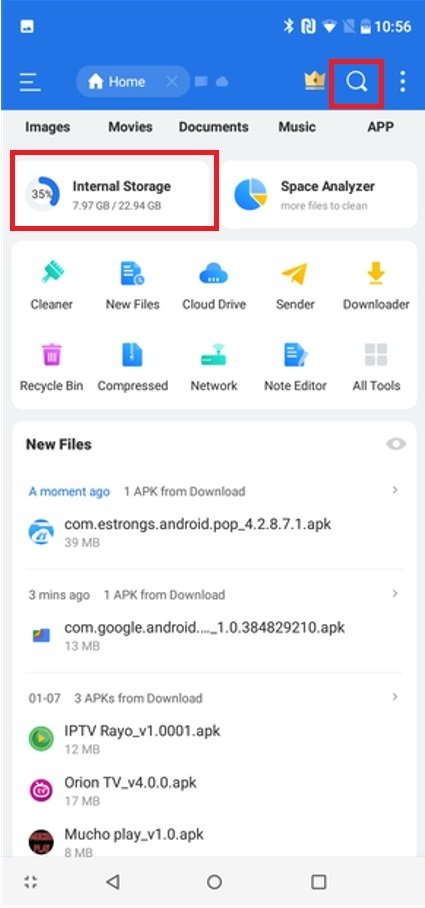 Найдите в ES File Explorer файлы Minecraft
Найдите в ES File Explorer файлы Minecraft
После этого найдите папку «Игры» в ES File Explorer, вероятно, по названию «игры».
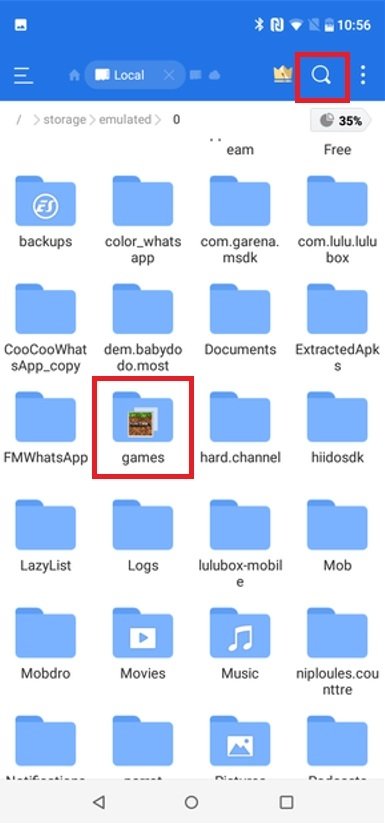 Папка с играми в ES File Explorer
Папка с играми в ES File Explorer
Откройте папку, нажав на нее, чтобы узнать, какие игры у вас есть внутри, и нажмите на ту, которая содержит имя и файлы Minecraft внутри.
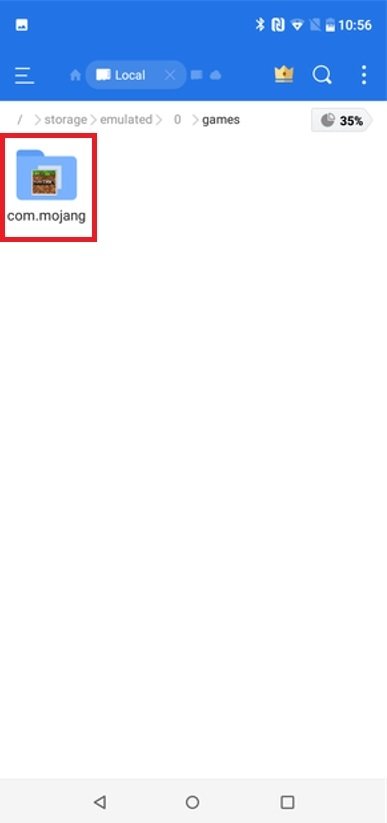 Откройте папку с играми в ES File Explorer
Откройте папку с играми в ES File Explorer
Как только это будет сделано, уже внутри папки Minecraft вы найдете подпапки с игровыми мирами и используемыми шаблонами. Нажмите о в первый.
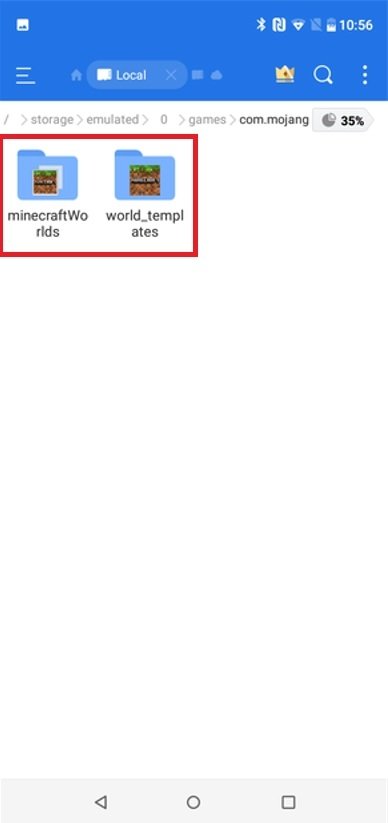 Папки с файлами Minecraft
Папки с файлами Minecraft
Здесь вы найдете файлы внутри папки Minecraft Worlds, то есть миры, сохраненные на вашем устройстве.
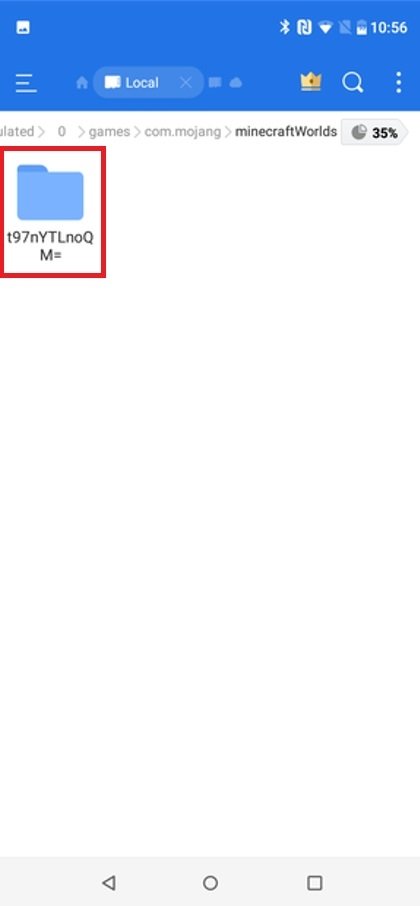 Откройте папку Minecraft
Откройте папку Minecraft
Когда вы получите доступ к нему, появятся различные файлы сохранения, но вы все равно можете изучить немного больше.
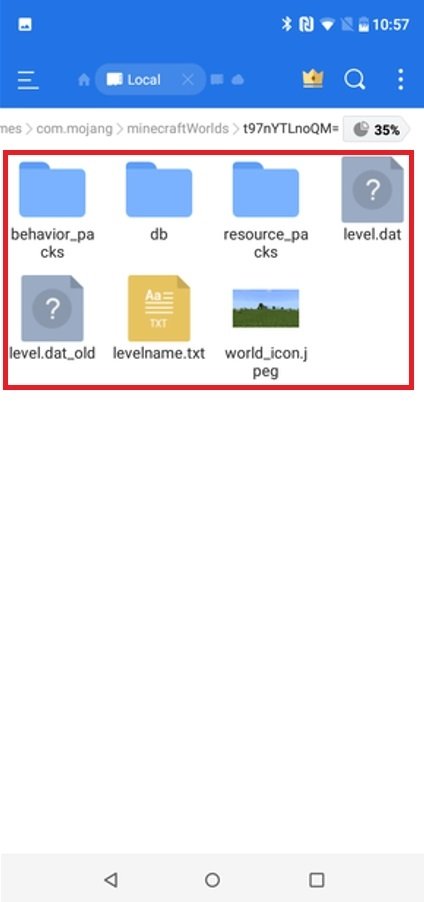 Смотрите сохраненные файлы Minecraft
Смотрите сохраненные файлы Minecraft
Это файлы сохранения для вашей игры и миров Minecraft, которые вы можете скопировать вместе с указанными выше папками, если хотите сохранить или перенести их.
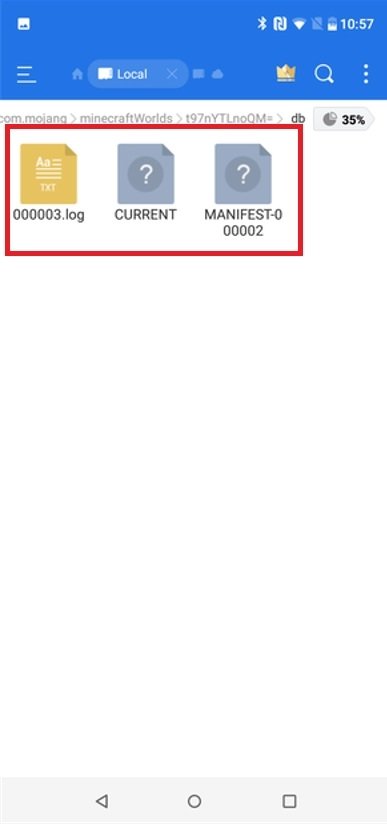 Здесь сохраняются файлы Minecraft
Здесь сохраняются файлы Minecraft
Источник
Где хранятся миры в Minecraft PE/Bedrock
Доброго времени суток, дорогие читатели! Сегодня мы поговорим с вами о том, где хранятся миры в мобильной версии Майнкрафта .
Для чего это может понадобиться? Например, если вы захотите выложить вашу карту в интернет, чтоб другие игроки могли ее скачать. Или самому импортировать папку с картой в игру.
Сама папка со всеми вашими мирами располагается по пути games/com.mojang/minecraftWorlds.
Начиная с версии 1.18, миры теперь хранятся по следующему пути: android/data/com.mojang.minecraftpe/files/games/com.mojang/minecraftWorlds
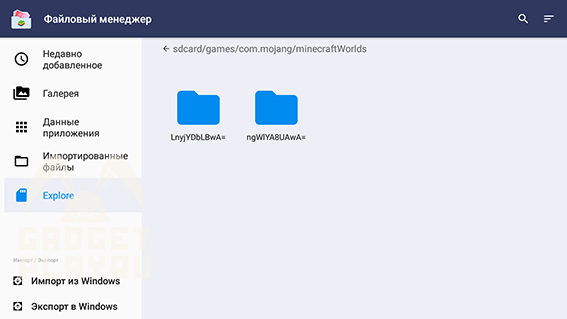
Дальше у вас будут папки со всеми вашими мирами. Названия папок состоят из заглавных и строчных букв, и как понять, где нужный вам мир?
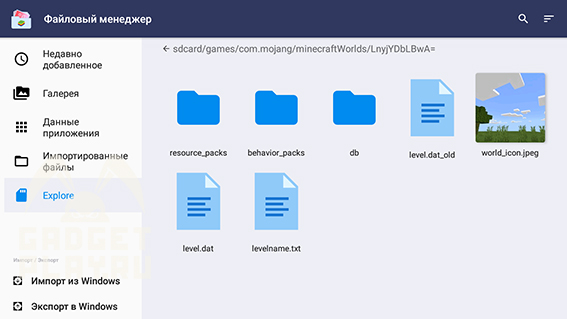
Все очень просто: посмотрите в игре, какое превью у нужного вам мира. затем заходим в ту же папку minecraftWorlds, и обращаем внимание на файл в папках, под названием world_icon. Если вы нашли такую же картинку, как на превью у мира в самой игре, то это нужный вам мир.
Если же картинки world_icon нету (да, бывает и такое), то найти желаемый мир еще возможно.
Для этого открываем файл levelname любым текстовым редактором, поддерживающим формат .txt, затем смотрим что там написано. И если там название именно того мира, который вы ищете, то это именно он. Главное не задавайте мирам одинаковые названия, иначе точно запутаетесь.
Если же вам действительно нужно выложить ваш мир на какой-нибудь сайт, то для этого скопируйте нужный мир в удобное место и запакуйте папку с миром архиватором. Можете также переименовать папку с миром, ничего не случится, главное не трогайте в этой папке никакие другие файлы.
Ну, а на этом все! Спасибо за внимание и приятной игры!
Источник
Как синхронизировать миры Minecraft на устройствах Android
Играть в Minecraft на Android не так просто, как в Minecraft Java или Bedrock Edition на ПК. Кроме того, существует рискованная ситуация с синхронизацией миров Minecraft на Android всякий раз, когда вы получаете новый телефон или планшет. Решая эту проблему игроков Minecraft, мы подробно рассмотрим специальное приложение для Android, которое недавно было обнаружено в сети.
Это поможет вам синхронизировать ваши любимые миры Minecraft между разными устройствами на Android. Что касается игроков на ПК, вы уже можете использовать моды в Minecraft или найти более простые методы для этой задачи. Но даже для Android простое использование Google Диска может оказаться выгодным. Итак, без лишних слов загрузите свои устройства и давайте синхронизируем миры Minecraft на Android.
Синхронизация миров Minecraft на устройствах Android (2021 г.)
Этот метод синхронизации будет работать только с официальным приложением Minecraft (платным, 7,49 долларов США и с покупками в приложении) на Android. Остерегайтесь поддельных приложений Minecraft, которые могут встретиться в Play Store. Приложение, которое мы собираемся использовать для этого простого урока, называется Bedrock. Его прямая цель — синхронизировать миры Minecraft на разных устройствах. С учетом сказанного, давайте приступим прямо к делу!
Шаг 1. Сохраните миры Minecraft на своем устройстве Android
По умолчанию Minecraft на Android сохраняет ваш мир в облаке. Итак, прежде чем мы начнем синхронизировать существующие миры, нам нужно убедиться, что они сохранены на вашем устройстве. Итак, давайте проверим шаги:
1. Откройте приложение Minecraft и выберите « Настройки » на главном экране. Он находится под кнопкой «Играть».

2. Здесь, на левой панели, вы увидите параметр « Профиль » в разделе «Общие». При нажатии на нее на правой панели откроются настройки профиля.

3. На странице настроек профиля прокрутите вниз, пока не найдете параметр « Место хранения файлов ». По умолчанию вы увидите, что выбрана опция «Приложение». Нажмите на него и выберите вариант «Внешний». Это выделит его в раскрывающемся меню и обеспечит сохранение всех ваших новых и существующих миров на вашем телефоне Android.

4. Если у вас есть несколько миров, созданных и сохраненных в локации Приложения, нам нужно переместить их в локальное хранилище вашего устройства. Для этого зайдите и коснитесь опции «Играть» на главном экране.

5. Здесь вы увидите список миров, которые все еще хранятся в приложении Minecraft. Нажмите кнопку редактирования (карандаш) справа от названия вашего мира.

6. Затем в появившемся меню найдите параметр « Копировать мир » на правой панели. Вы найдете его под опцией «Удалить мир». Нажмите на него, чтобы создать копию своего мира, которая будет новой копией, которая будет сохранена на вашем устройстве. Теперь этот мир Minecraft будет доступен для синхронизации с одного устройства Android на другое.

Шаг 2. Загрузите и установите приложение Bedrock
Платное приложение Bedrock, выпущенное в 2021 году, доступно для Android. Это приложение позволяет синхронизировать миры Minecraft на вашем устройстве Android с помощью Google Диска. Так что давайте загрузим его и приступим к делу.
1. Воспользуйтесь следующей ссылкой и загрузите приложение Bedrock из Play Store. Он стоит 0,99 доллара США и имеет размер менее 3 МБ. Таким образом, покупка и установка приложения займет не более пары минут.
2. Теперь откройте приложение Bedrock, и оно попросит вас подключить вашу учетную запись Google. Вы можете продолжить, нажав кнопку с галочкой в правом нижнем углу.

3. Затем вам нужно будет предоставить Bedrock доступ для чтения ваших данных на Google Диске. Позже вы можете отключить доступ к приложению из своей учетной записи Google. Чтобы предоставить ему доступ, нажмите кнопку «Разрешить» в правом нижнем углу всплывающего окна.

4. Теперь приложение запросит разрешение на доступ к папке. Здесь хранятся все ваши миры Minecraft. Просто нажмите кнопку с галочкой в правом нижнем углу. Затем вам нужно будет найти и выбрать папку, в которой вы сохранили миры Minecraft на Android. Перейдите в папку ниже, чтобы найти свои миры Minecraft:
5. Затем, нажав кнопку « Использовать эту папку », вы выберете ее, и теперь вы готовы синхронизировать Minecraft Worlds на устройствах Android.

Шаг 3. Загрузите миры Minecraft на Google Диск
Как только вы выберете папку, в которой расположены ваши любимые миры, приложение загрузит все ваши миры Minecraft и предложит вам множество вариантов. Теперь все, что нам нужно сделать, это загрузить эти миры Minecraft на Google Диск. Чтобы узнать, как это работает, выполните следующие действия:
1. Из списка миров Minecraft выберите тот, который хотите синхронизировать. Затем нажмите кнопку загрузки, обозначенную стрелкой вверх.

2. Теперь все, что вам нужно сделать, это дождаться его обработки и автоматически загрузить ваш мир Minecraft в облачное хранилище Google Диска. После успешной загрузки вы увидите активную кнопку загрузки рядом с кнопкой загрузки. Обозначается стрелкой вниз.

Шаг 4. Синхронизируйте миры Minecraft на разных устройствах Android.
Теперь повторите загрузку и настройку приложения Bedrock на втором устройстве Android. Убедитесь, что вы используете ту же учетную запись Google для входа в приложение, чтобы процесс синхронизации работал безупречно. Кроме того, использование одной и той же учетной записи Google на разных устройствах означает, что вам не придется покупать приложение несколько раз. Затем откройте приложение, и вы сможете выполнить следующие действия, чтобы синхронизировать свои миры на устройствах Android.
Примечание . Помните, что версия приложения Minecraft должна быть одинаковой на обоих устройствах Android.
1. Предполагая, что вы уже выбрали папку, как и раньше (показано на шаге 3), приложение Bedrock синхронизируется с Google Диском, чтобы показать все доступные миры, загруженные в облако. В список могут входить миры, которые у вас уже есть на этом устройстве. Но только миры на Google Диске будут иметь активную кнопку загрузки.

2. Нажмите кнопку « Загрузить» и дождитесь, пока приложение Bedrock синхронизирует ваши миры Minecraft на Android. Кнопка загрузки обозначена стрелкой вниз. Приложение запросит подтверждение во всплывающем окне, где вам нужно выбрать вариант « Да ».
2. Если вы когда-нибудь захотите удалить один из синхронизированных миров, вы можете сделать это в самой игре. А если вы хотите удалить синхронизированный мир с Google Диска, вы можете нажать на потускневший значок облака рядом с кнопкой загрузки. Он сотрет мир Minecraft с Google Диска.

3. Как только вы будете удовлетворены процессом синхронизации, вы можете загрузить Minecraft и заметить, что указанный мир теперь доступен на вашем новом устройстве. Многие игроки также могут использовать это приложение для резервного копирования своих миров Minecraft.

Синхронизируйте миры Minecraft на Android с помощью этого удобного приложения!
Теперь все, что вам нужно сделать, это загрузить приложение Bedrock и приступить к работе. Теперь вы можете легко синхронизировать миры Minecraft на Android, не теряя при этом никакого прогресса или начинать заново на новом устройстве. Этот метод работает на любом устройстве Android, на котором может быть запущена игра.
Приложение Bedrock работает в сети, поэтому убедитесь, что это приложение для Android не может использовать данные в фоновом режиме. И если вы чувствуете, что застряли на каком-либо этапе процесса, не стесняйтесь обращаться со своим вопросом в разделе комментариев ниже, и мы поможем вам. Теперь наслаждайтесь легкостью синхронизации миров Minecraft на Android прямо сейчас!
One thought on “ Как синхронизировать миры Minecraft на устройствах Android ”
Buongiorno. Il problema che incontriamo è che dopo aver selezionato memoria esterna, per il salvataggio dei mondi, i mondi salvati «in applicazione» non si vedono più e quindi non riesco a copiarlo sulla memoria esterna. Uso tablet huawey. C’è qualche opzione da configurare?
Источник
Содержание
- Пропали миры в Minecraft 1.18.0.21?
- Где в Android сохраняются игры и миры Minecraft?
- Как найти сохраненные игры и миры (Android)
- Где хранятся миры в Minecraft PE/Bedrock
- Как сохранить мир в майнкрафте на телефоне
- Где в Android сохраняются игры и миры Minecraft?
- Как найти сохраненные игры и миры (Android)
- Где хранятся миры в Minecraft PE/Bedrock
- Как синхронизировать миры Minecraft на устройствах Android
- Синхронизация миров Minecraft на устройствах Android (2021 г.)
- Шаг 1. Сохраните миры Minecraft на своем устройстве Android
- Шаг 2. Загрузите и установите приложение Bedrock
- Шаг 3. Загрузите миры Minecraft на Google Диск
- Шаг 4. Синхронизируйте миры Minecraft на разных устройствах Android.
- Синхронизируйте миры Minecraft на Android с помощью этого удобного приложения!
Пропали миры в Minecraft 1.18.0.21?
Разработчики выпустили новую тестовую версию Майнкрафт 1.18.0.21, но игроки сразу же столкнулись с проблемой на Android устройствах, из-за которой все их миры пропали. В этом руководстве мы описали процесс восстановления ваших миров.
Эта проблема возникла из-за того, что разработчики обновили расположение папок с мирами.
- Старый путь: /games/com.mojang/minecraftWorlds
- Новый путь: /Android/com.mojang.minecraftpe/files/games/com.mojang/minecraftWorlds
Мы описали два метода для вас для решения этой проблемы.
Этот метод подходит, если у вас нет компьютера или если хотите сделать всё сразу со своего мобильного устройства.
На разных оболочках файловый менеджер может отличаться внешне, но функционал у всех один и тот же.
Перейдите по пути /games/com.mojang/minecraftWorlds, там хранятся все ваши миры.
Теперь выделите папки с мирами и выберите опцию переместить или копировать.
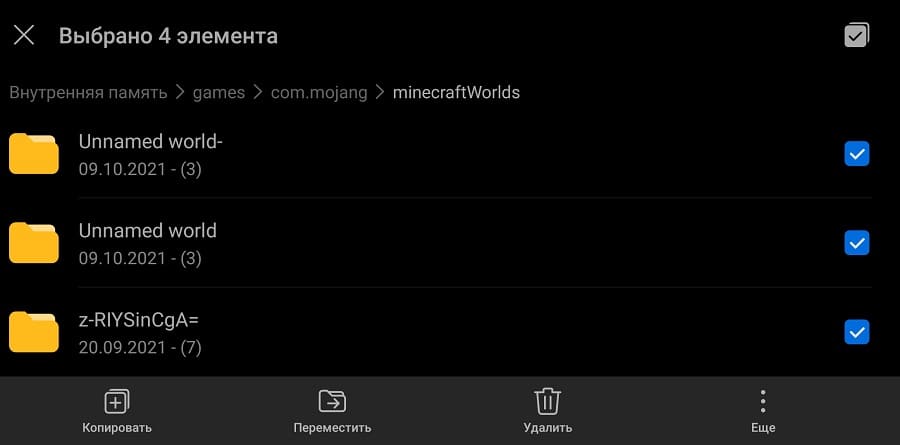
Перейдите по пути /Android/com.mojang.minecraftpe/files/games/com.mojang/minecraftWorlds.
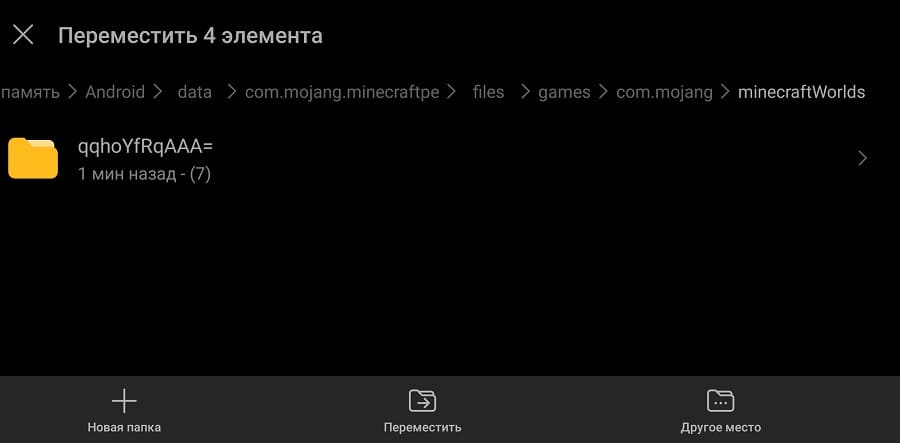
Нажмите переместить (или вставить).
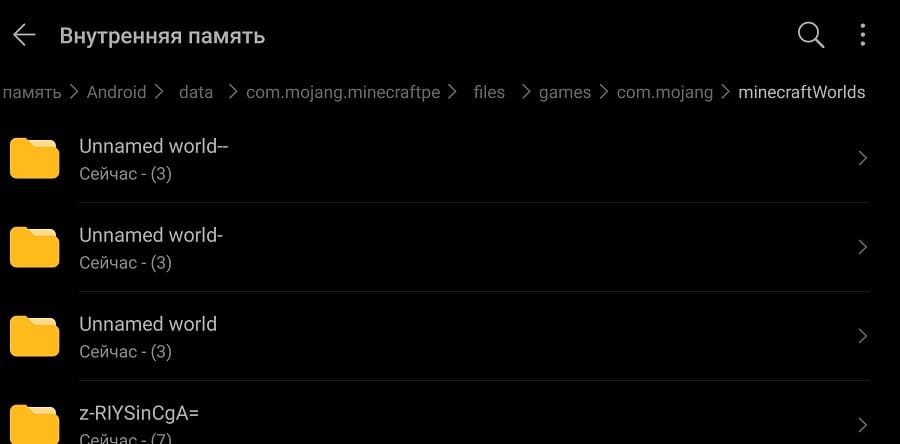
Теперь все ваши миры вновь появятся в Minecraft!
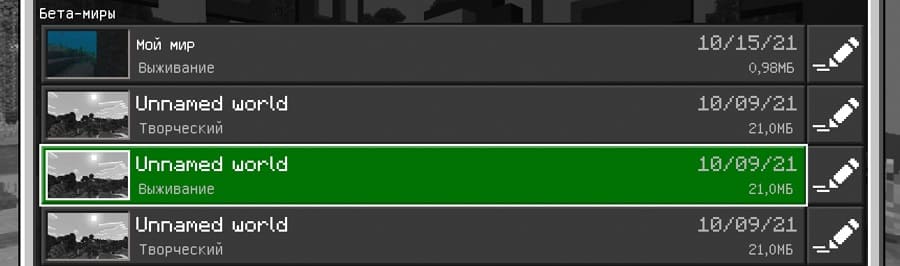
Этот метод подходит, если у вас есть компьютер.
Подключите своё Android устройство по проводу к компьютеру и включите Передачу файлов.
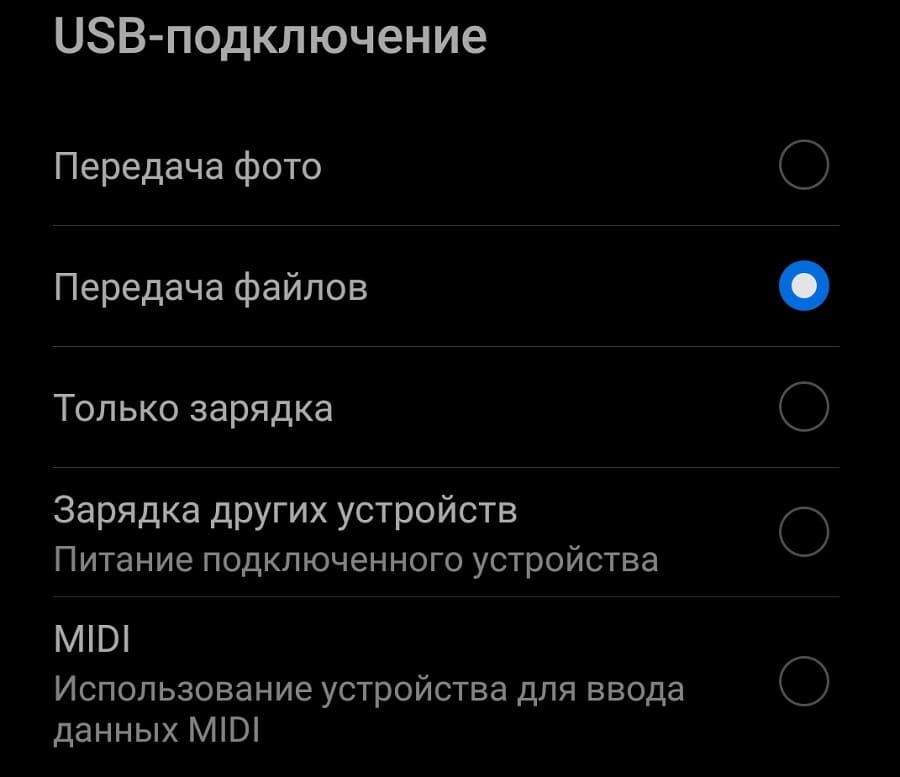
Перейдите по старому пути, выделите папки миров и нажмите вырезать.
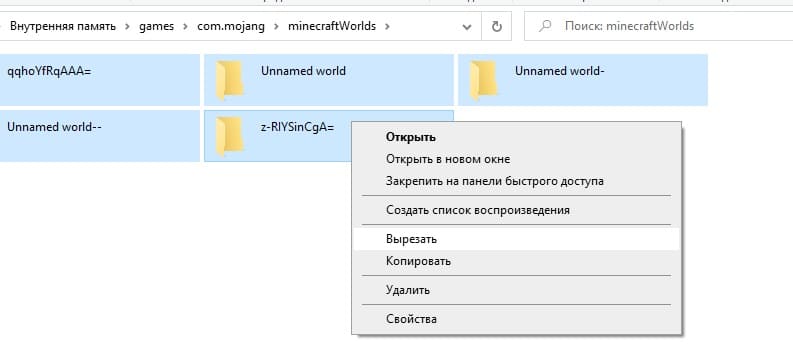
Перейдите по новому пути и нажмите вставить.
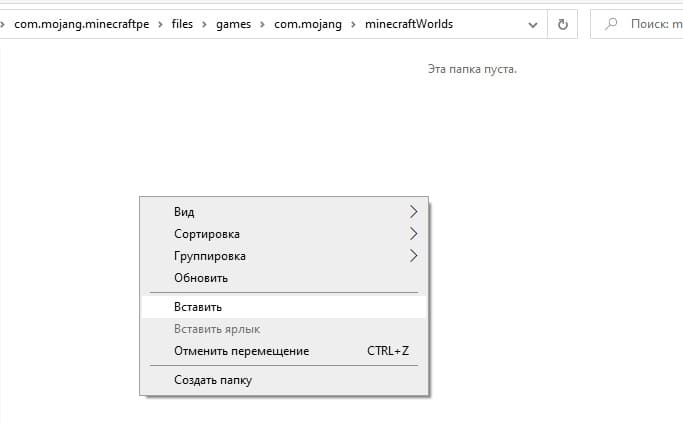
В результате папки ваших миров окажутся в новом расположении и вы сможете запустить игру, чтобы поиграть на своих мирах.
Источник
Где в Android сохраняются игры и миры Minecraft?


Если вам нужно найти сохраненные игры и миры Minecraft на мобильном устройстве Android, чтобы безопасно извлечь и сохранить их или перенести на другое устройство, вы можете выполнить следующие шаги, чтобы легко найти данные. Это руководство относится только к Android, так как на ПК или других устройствах они сохраняются в другом месте.
Как найти сохраненные игры и миры (Android)
Давайте пойдем шаг за шагом, так как это может быть немного сложно. Первое, что вы должны сделать, это открыть игру Minecraft и перейти на вкладку «Настройки» главного меню.
Оказавшись там, прокрутите меню слева, пока не дойдете до профиля (или профиля), и прокрутите вниз правую часть экрана, пока не найдете вкладку «Место хранения файлов». Убедитесь, что установлен флажок «Внешний» вместо Приложения, чтобы было ясно, что файлы сохранения и миры будут записаны на ваш телефон, а не в самой игре.
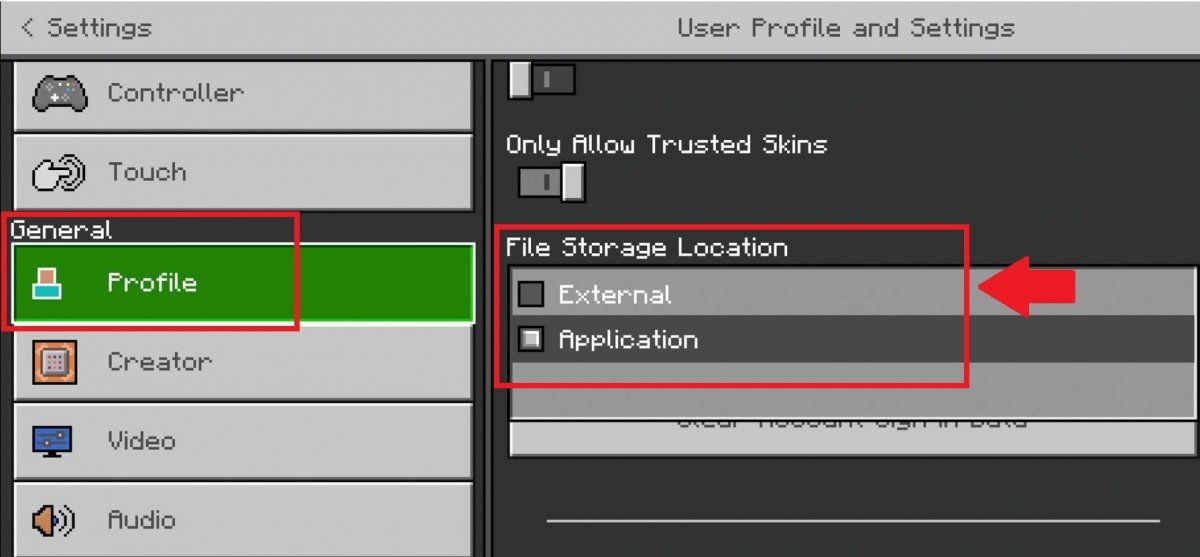 Измените режим хранения Minecraft
Измените режим хранения Minecraft
Как только это будет сделано, на вашем мобильном устройстве Android должен быть установлен файловый менеджер, например ES File Explorer.

Получив его, запустите приложение и следуйте по следующему пути, пока не найдете игру и ее файлы:
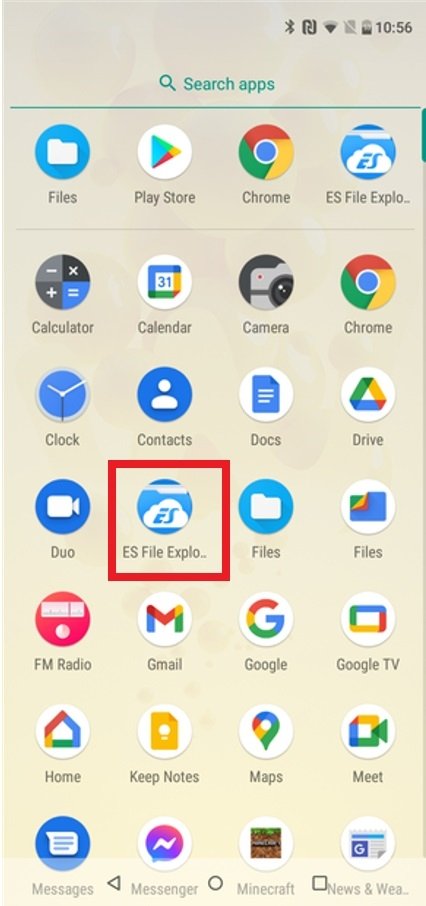 Загрузите и запустите приложение ES File Explorer на Android
Загрузите и запустите приложение ES File Explorer на Android
Если вы не можете найти его легко, мы поможем вам шаг за шагом с помощью следующих снимков экрана. Что вам нужно сделать, это просмотреть приложение, чтобы найти папку с игрой. Вы можете использовать увеличительное стекло для прямого поиска Minecraft или изучить вкладку хранилища.
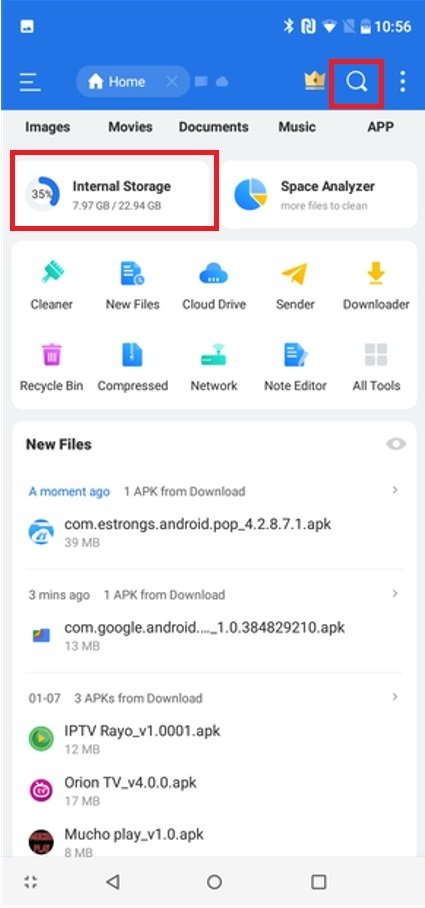 Найдите в ES File Explorer файлы Minecraft
Найдите в ES File Explorer файлы Minecraft
После этого найдите папку «Игры» в ES File Explorer, вероятно, по названию «игры».
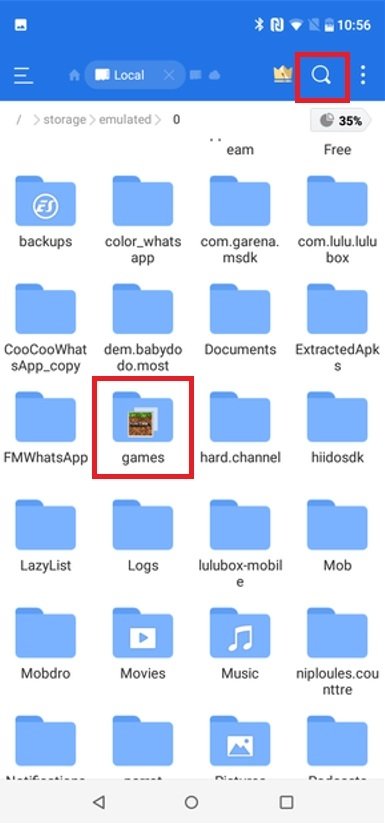 Папка с играми в ES File Explorer
Папка с играми в ES File Explorer
Откройте папку, нажав на нее, чтобы узнать, какие игры у вас есть внутри, и нажмите на ту, которая содержит имя и файлы Minecraft внутри.
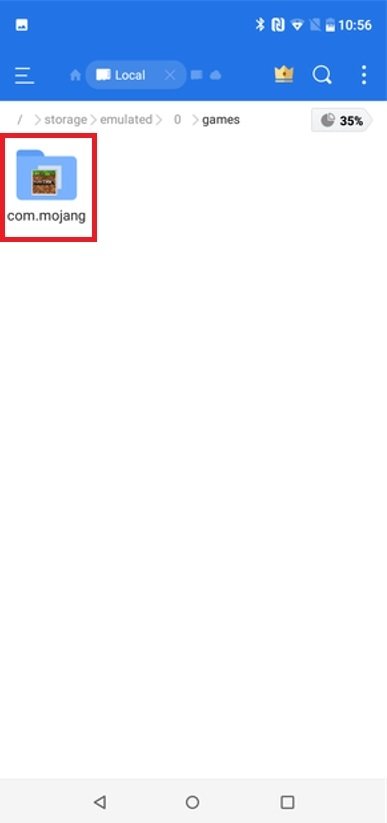 Откройте папку с играми в ES File Explorer
Откройте папку с играми в ES File Explorer
Как только это будет сделано, уже внутри папки Minecraft вы найдете подпапки с игровыми мирами и используемыми шаблонами. Нажмите о в первый.
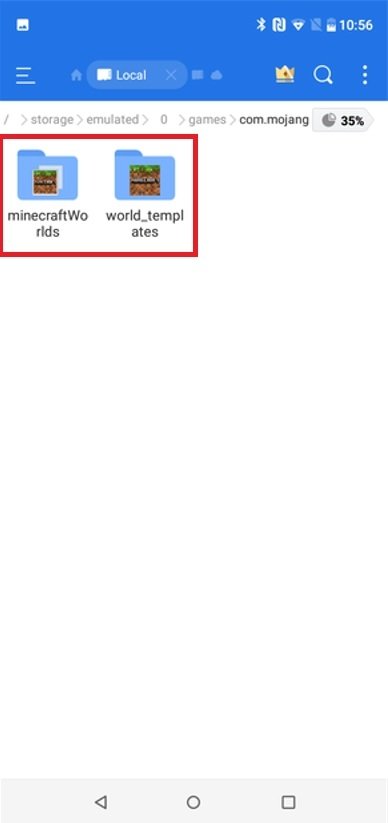 Папки с файлами Minecraft
Папки с файлами Minecraft
Здесь вы найдете файлы внутри папки Minecraft Worlds, то есть миры, сохраненные на вашем устройстве.
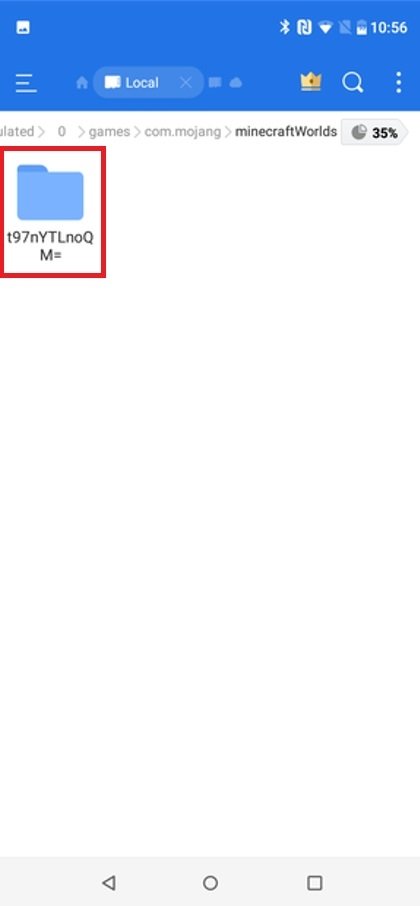 Откройте папку Minecraft
Откройте папку Minecraft
Когда вы получите доступ к нему, появятся различные файлы сохранения, но вы все равно можете изучить немного больше.
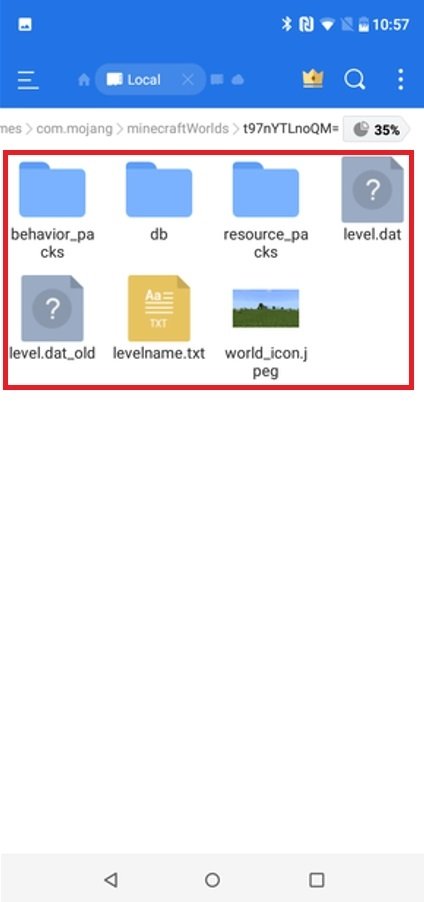 Смотрите сохраненные файлы Minecraft
Смотрите сохраненные файлы Minecraft
Это файлы сохранения для вашей игры и миров Minecraft, которые вы можете скопировать вместе с указанными выше папками, если хотите сохранить или перенести их.
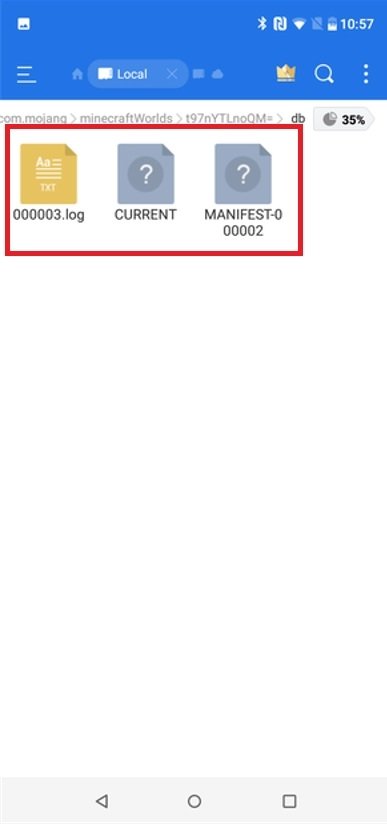 Здесь сохраняются файлы Minecraft
Здесь сохраняются файлы Minecraft
Источник
Где хранятся миры в Minecraft PE/Bedrock
Доброго времени суток, дорогие читатели! Сегодня мы поговорим с вами о том, где хранятся миры в мобильной версии Майнкрафта .
Для чего это может понадобиться? Например, если вы захотите выложить вашу карту в интернет, чтоб другие игроки могли ее скачать. Или самому импортировать папку с картой в игру.
Сама папка со всеми вашими мирами располагается по пути games/com.mojang/minecraftWorlds.
Начиная с версии 1.18, миры теперь хранятся по следующему пути: android/data/com.mojang.minecraftpe/files/games/com.mojang/minecraftWorlds
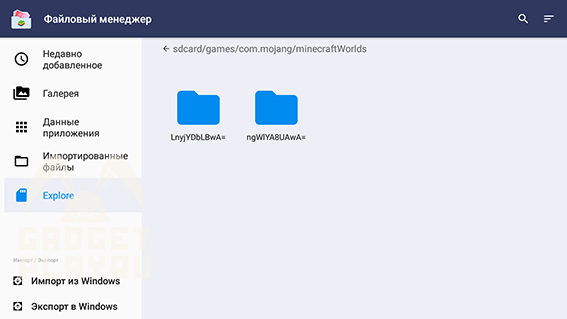
Дальше у вас будут папки со всеми вашими мирами. Названия папок состоят из заглавных и строчных букв, и как понять, где нужный вам мир?
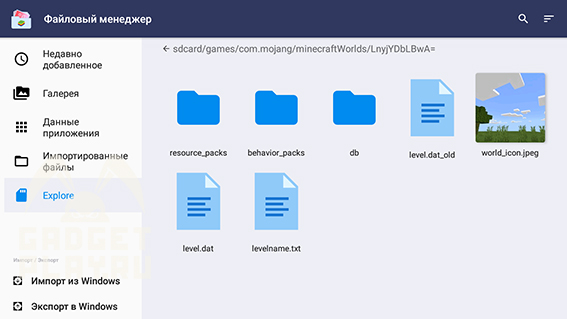
Все очень просто: посмотрите в игре, какое превью у нужного вам мира. затем заходим в ту же папку minecraftWorlds, и обращаем внимание на файл в папках, под названием world_icon. Если вы нашли такую же картинку, как на превью у мира в самой игре, то это нужный вам мир.
Если же картинки world_icon нету (да, бывает и такое), то найти желаемый мир еще возможно.
Для этого открываем файл levelname любым текстовым редактором, поддерживающим формат .txt, затем смотрим что там написано. И если там название именно того мира, который вы ищете, то это именно он. Главное не задавайте мирам одинаковые названия, иначе точно запутаетесь.
Если же вам действительно нужно выложить ваш мир на какой-нибудь сайт, то для этого скопируйте нужный мир в удобное место и запакуйте папку с миром архиватором. Можете также переименовать папку с миром, ничего не случится, главное не трогайте в этой папке никакие другие файлы.
Ну, а на этом все! Спасибо за внимание и приятной игры!
Источник
Как сохранить мир в майнкрафте на телефоне
Где в Android сохраняются игры и миры Minecraft?

Если вам нужно найти сохраненные игры и миры Minecraft на мобильном устройстве Android, чтобы безопасно извлечь и сохранить их или перенести на другое устройство, вы можете выполнить следующие шаги, чтобы легко найти данные. Это руководство относится только к Android, так как на ПК или других устройствах они сохраняются в другом месте.
Как найти сохраненные игры и миры (Android)
Давайте пойдем шаг за шагом, так как это может быть немного сложно. Первое, что вы должны сделать, это открыть игру Minecraft и перейти на вкладку «Настройки» главного меню.
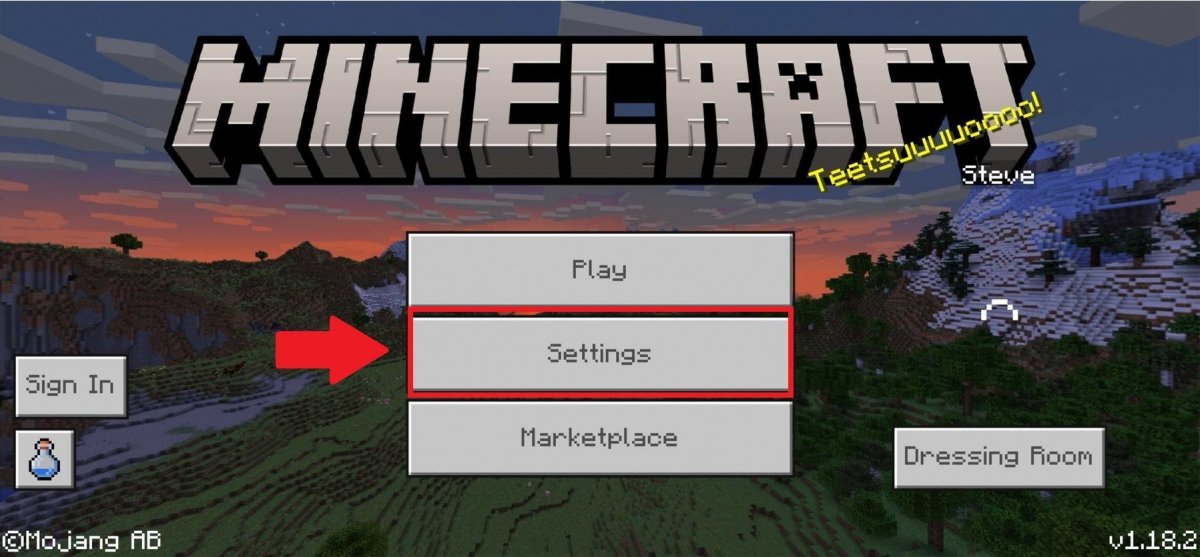
Зайдите в настройки Minecraft
Оказавшись там, прокрутите меню слева, пока не дойдете до профиля (или профиля), и прокрутите вниз правую часть экрана, пока не найдете вкладку «Место хранения файлов». Убедитесь, что установлен флажок «Внешний» вместо Приложения, чтобы было ясно, что файлы сохранения и миры будут записаны на ваш телефон, а не в самой игре.
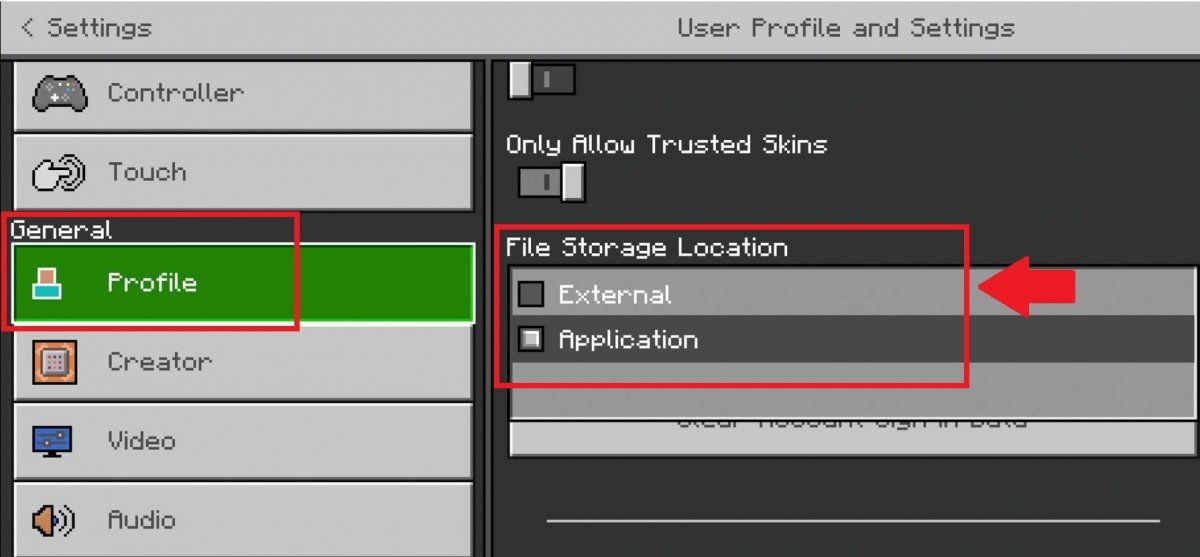
Измените режим хранения Minecraft
Как только это будет сделано, на вашем мобильном устройстве Android должен быть установлен файловый менеджер, например ES File Explorer.

Получив его, запустите приложение и следуйте по следующему пути, пока не найдете игру и ее файлы:
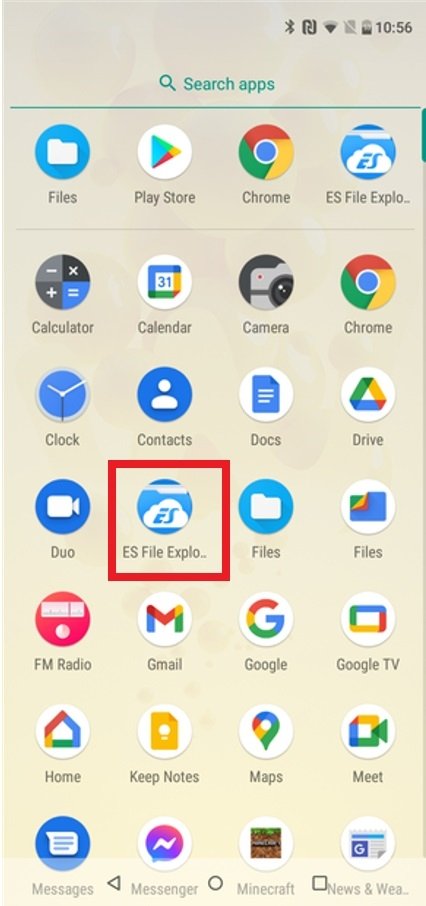
Загрузите и запустите приложение ES File Explorer на Android
Если вы не можете найти его легко, мы поможем вам шаг за шагом с помощью следующих снимков экрана. Что вам нужно сделать, это просмотреть приложение, чтобы найти папку с игрой. Вы можете использовать увеличительное стекло для прямого поиска Minecraft или изучить вкладку хранилища.
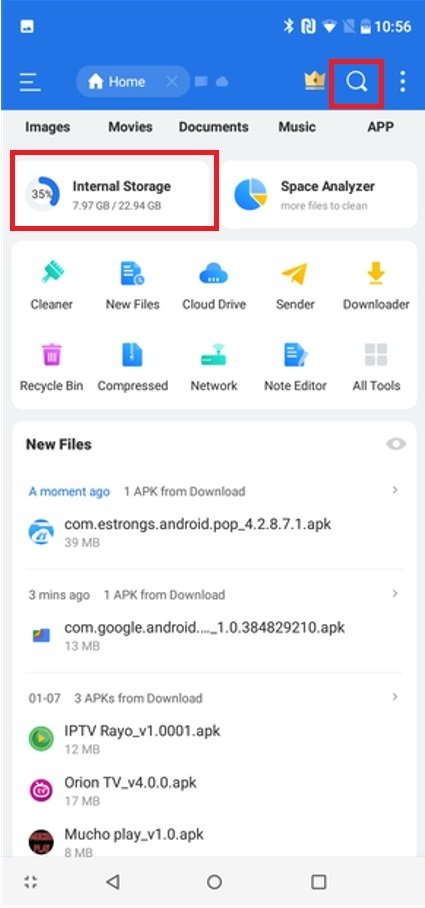
Найдите в ES File Explorer файлы Minecraft
После этого найдите папку «Игры» в ES File Explorer, вероятно, по названию «игры».
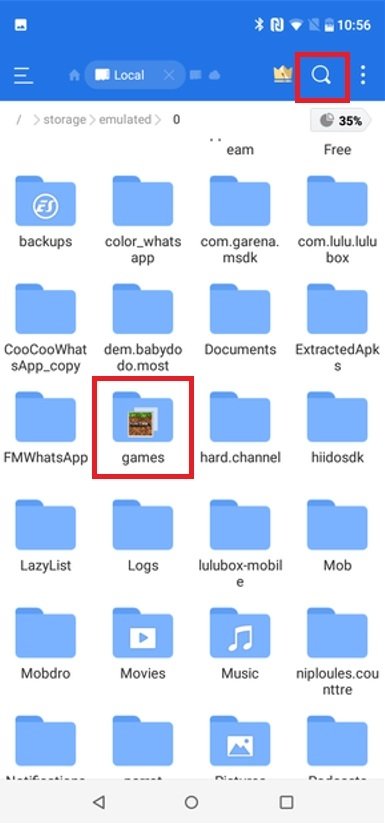
Папка с играми в ES File Explorer
Откройте папку, нажав на нее, чтобы узнать, какие игры у вас есть внутри, и нажмите на ту, которая содержит имя и файлы Minecraft внутри.
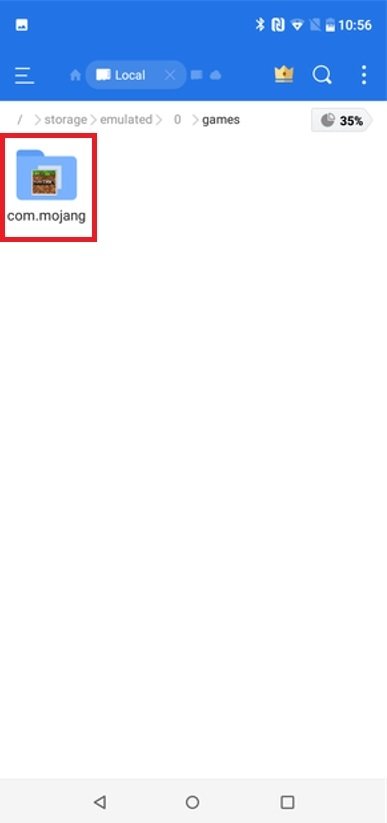
Откройте папку с играми в ES File Explorer
Как только это будет сделано, уже внутри папки Minecraft вы найдете подпапки с игровыми мирами и используемыми шаблонами. Нажмите о в первый.
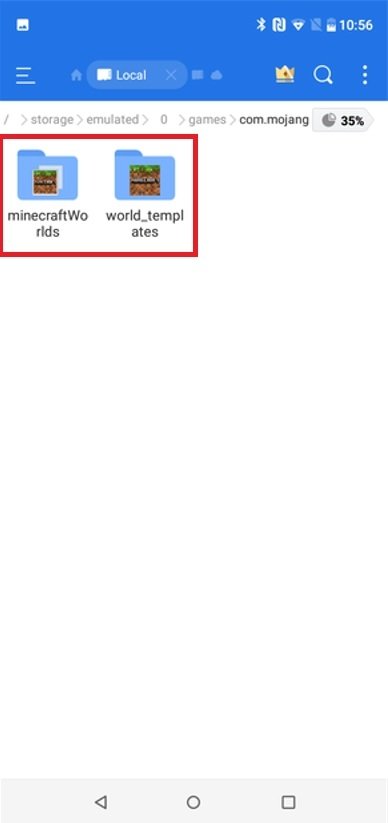
Папки с файлами Minecraft
Здесь вы найдете файлы внутри папки Minecraft Worlds, то есть миры, сохраненные на вашем устройстве.
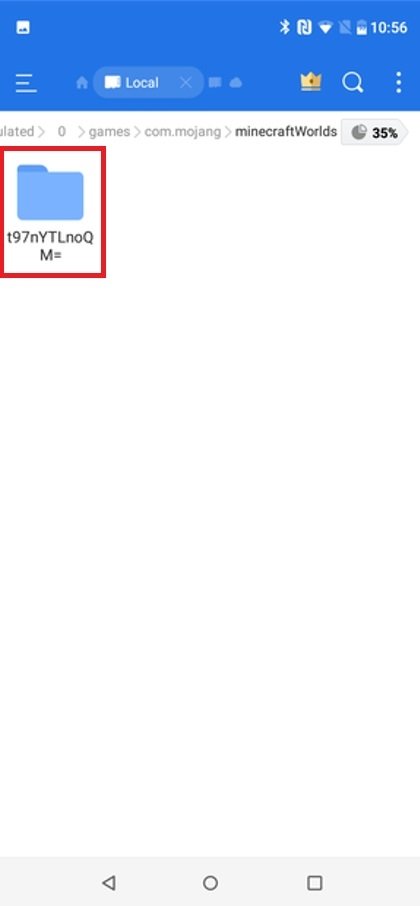
Откройте папку Minecraft
Когда вы получите доступ к нему, появятся различные файлы сохранения, но вы все равно можете изучить немного больше.
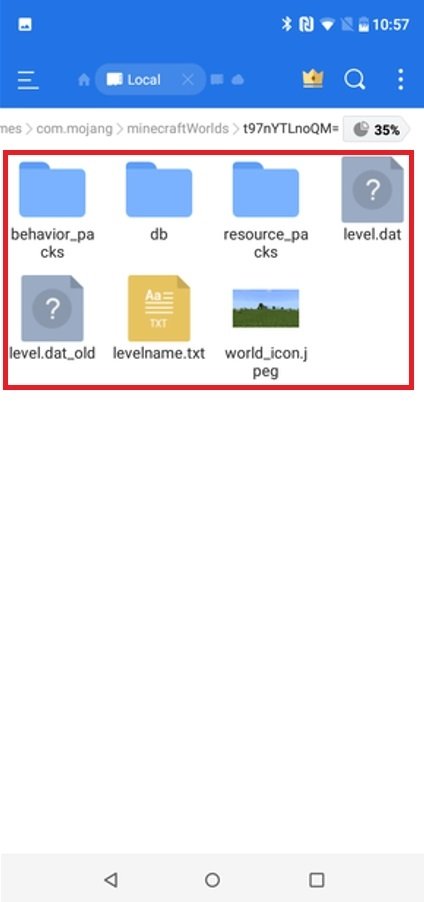
Смотрите сохраненные файлы Minecraft
Это файлы сохранения для вашей игры и миров Minecraft, которые вы можете скопировать вместе с указанными выше папками, если хотите сохранить или перенести их.
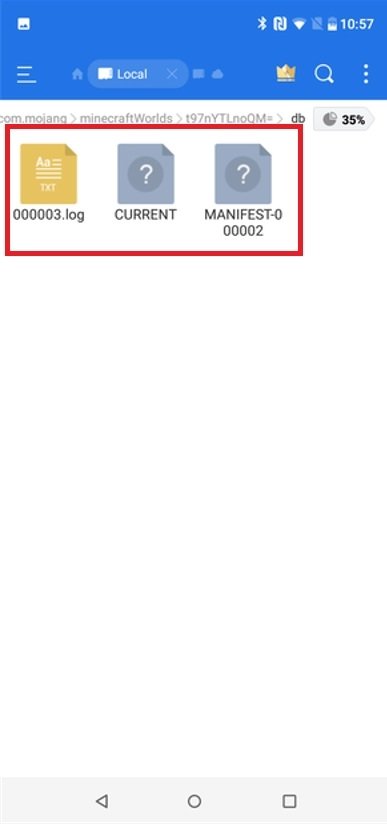
Здесь сохраняются файлы Minecraft
Где хранятся миры в Minecraft PE/Bedrock
Доброго времени суток, дорогие читатели! Сегодня мы поговорим с вами о том, где хранятся миры в мобильной версии Майнкрафта .
Для чего это может понадобиться? Например, если вы захотите выложить вашу карту в интернет, чтоб другие игроки могли ее скачать. Или самому импортировать папку с картой в игру.
Сама папка со всеми вашими мирами располагается по пути games/com.mojang/minecraftWorlds.
Начиная с версии 1.18, миры теперь хранятся по следующему пути: android/data/com.mojang.minecraftpe/files/games/com.mojang/minecraftWorlds
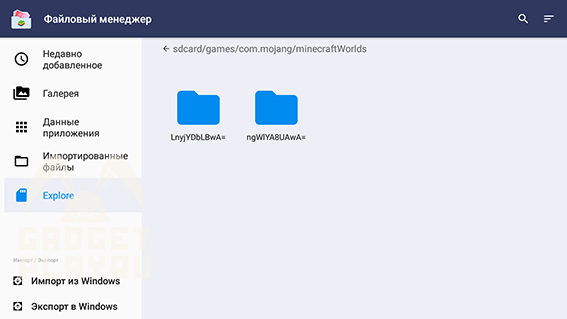
Дальше у вас будут папки со всеми вашими мирами. Названия папок состоят из заглавных и строчных букв, и как понять, где нужный вам мир?
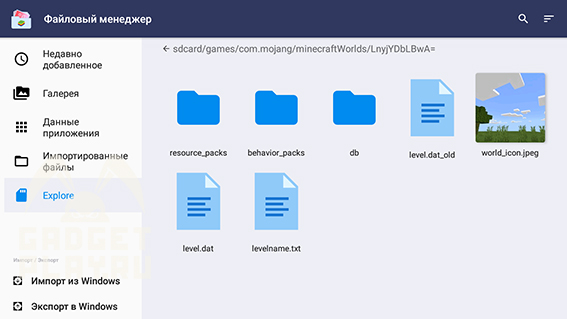
Все очень просто: посмотрите в игре, какое превью у нужного вам мира. затем заходим в ту же папку minecraftWorlds, и обращаем внимание на файл в папках, под названием world_icon. Если вы нашли такую же картинку, как на превью у мира в самой игре, то это нужный вам мир.
Если же картинки world_icon нету (да, бывает и такое), то найти желаемый мир еще возможно.
Для этого открываем файл levelname любым текстовым редактором, поддерживающим формат .txt, затем смотрим что там написано. И если там название именно того мира, который вы ищете, то это именно он. Главное не задавайте мирам одинаковые названия, иначе точно запутаетесь.
Если же вам действительно нужно выложить ваш мир на какой-нибудь сайт, то для этого скопируйте нужный мир в удобное место и запакуйте папку с миром архиватором. Можете также переименовать папку с миром, ничего не случится, главное не трогайте в этой папке никакие другие файлы.
Как синхронизировать миры Minecraft на устройствах Android
Играть в Minecraft на Android не так просто, как в Minecraft Java или Bedrock Edition на ПК. Кроме того, существует рискованная ситуация с синхронизацией миров Minecraft на Android всякий раз, когда вы получаете новый телефон или планшет. Решая эту проблему игроков Minecraft, мы подробно рассмотрим специальное приложение для Android, которое недавно было обнаружено в сети.
Это поможет вам синхронизировать ваши любимые миры Minecraft между разными устройствами на Android. Что касается игроков на ПК, вы уже можете использовать моды в Minecraft или найти более простые методы для этой задачи. Но даже для Android простое использование Google Диска может оказаться выгодным. Итак, без лишних слов загрузите свои устройства и давайте синхронизируем миры Minecraft на Android.
Синхронизация миров Minecraft на устройствах Android (2021 г.)
Этот метод синхронизации будет работать только с официальным приложением Minecraft (платным, 7,49 долларов США и с покупками в приложении) на Android. Остерегайтесь поддельных приложений Minecraft, которые могут встретиться в Play Store. Приложение, которое мы собираемся использовать для этого простого урока, называется Bedrock. Его прямая цель — синхронизировать миры Minecraft на разных устройствах. С учетом сказанного, давайте приступим прямо к делу!
Шаг 1. Сохраните миры Minecraft на своем устройстве Android
По умолчанию Minecraft на Android сохраняет ваш мир в облаке. Итак, прежде чем мы начнем синхронизировать существующие миры, нам нужно убедиться, что они сохранены на вашем устройстве. Итак, давайте проверим шаги:
1. Откройте приложение Minecraft и выберите « Настройки » на главном экране. Он находится под кнопкой «Играть».

2. Здесь, на левой панели, вы увидите параметр « Профиль » в разделе «Общие». При нажатии на нее на правой панели откроются настройки профиля.

3. На странице настроек профиля прокрутите вниз, пока не найдете параметр « Место хранения файлов ». По умолчанию вы увидите, что выбрана опция «Приложение». Нажмите на него и выберите вариант «Внешний». Это выделит его в раскрывающемся меню и обеспечит сохранение всех ваших новых и существующих миров на вашем телефоне Android.

4. Если у вас есть несколько миров, созданных и сохраненных в локации Приложения, нам нужно переместить их в локальное хранилище вашего устройства. Для этого зайдите и коснитесь опции «Играть» на главном экране.

5. Здесь вы увидите список миров, которые все еще хранятся в приложении Minecraft. Нажмите кнопку редактирования (карандаш) справа от названия вашего мира.

6. Затем в появившемся меню найдите параметр « Копировать мир » на правой панели. Вы найдете его под опцией «Удалить мир». Нажмите на него, чтобы создать копию своего мира, которая будет новой копией, которая будет сохранена на вашем устройстве. Теперь этот мир Minecraft будет доступен для синхронизации с одного устройства Android на другое.

Шаг 2. Загрузите и установите приложение Bedrock
Платное приложение Bedrock, выпущенное в 2021 году, доступно для Android. Это приложение позволяет синхронизировать миры Minecraft на вашем устройстве Android с помощью Google Диска. Так что давайте загрузим его и приступим к делу.
1. Воспользуйтесь следующей ссылкой и загрузите приложение Bedrock из Play Store. Он стоит 0,99 доллара США и имеет размер менее 3 МБ. Таким образом, покупка и установка приложения займет не более пары минут.
2. Теперь откройте приложение Bedrock, и оно попросит вас подключить вашу учетную запись Google. Вы можете продолжить, нажав кнопку с галочкой в правом нижнем углу.

3. Затем вам нужно будет предоставить Bedrock доступ для чтения ваших данных на Google Диске. Позже вы можете отключить доступ к приложению из своей учетной записи Google. Чтобы предоставить ему доступ, нажмите кнопку «Разрешить» в правом нижнем углу всплывающего окна.

4. Теперь приложение запросит разрешение на доступ к папке. Здесь хранятся все ваши миры Minecraft. Просто нажмите кнопку с галочкой в правом нижнем углу. Затем вам нужно будет найти и выбрать папку, в которой вы сохранили миры Minecraft на Android. Перейдите в папку ниже, чтобы найти свои миры Minecraft:
5. Затем, нажав кнопку « Использовать эту папку », вы выберете ее, и теперь вы готовы синхронизировать Minecraft Worlds на устройствах Android.

Шаг 3. Загрузите миры Minecraft на Google Диск
Как только вы выберете папку, в которой расположены ваши любимые миры, приложение загрузит все ваши миры Minecraft и предложит вам множество вариантов. Теперь все, что нам нужно сделать, это загрузить эти миры Minecraft на Google Диск. Чтобы узнать, как это работает, выполните следующие действия:
1. Из списка миров Minecraft выберите тот, который хотите синхронизировать. Затем нажмите кнопку загрузки, обозначенную стрелкой вверх.

2. Теперь все, что вам нужно сделать, это дождаться его обработки и автоматически загрузить ваш мир Minecraft в облачное хранилище Google Диска. После успешной загрузки вы увидите активную кнопку загрузки рядом с кнопкой загрузки. Обозначается стрелкой вниз.

Шаг 4. Синхронизируйте миры Minecraft на разных устройствах Android.
Теперь повторите загрузку и настройку приложения Bedrock на втором устройстве Android. Убедитесь, что вы используете ту же учетную запись Google для входа в приложение, чтобы процесс синхронизации работал безупречно. Кроме того, использование одной и той же учетной записи Google на разных устройствах означает, что вам не придется покупать приложение несколько раз. Затем откройте приложение, и вы сможете выполнить следующие действия, чтобы синхронизировать свои миры на устройствах Android.
Примечание . Помните, что версия приложения Minecraft должна быть одинаковой на обоих устройствах Android.
1. Предполагая, что вы уже выбрали папку, как и раньше (показано на шаге 3), приложение Bedrock синхронизируется с Google Диском, чтобы показать все доступные миры, загруженные в облако. В список могут входить миры, которые у вас уже есть на этом устройстве. Но только миры на Google Диске будут иметь активную кнопку загрузки.

2. Нажмите кнопку « Загрузить» и дождитесь, пока приложение Bedrock синхронизирует ваши миры Minecraft на Android. Кнопка загрузки обозначена стрелкой вниз. Приложение запросит подтверждение во всплывающем окне, где вам нужно выбрать вариант « Да ».
2. Если вы когда-нибудь захотите удалить один из синхронизированных миров, вы можете сделать это в самой игре. А если вы хотите удалить синхронизированный мир с Google Диска, вы можете нажать на потускневший значок облака рядом с кнопкой загрузки. Он сотрет мир Minecraft с Google Диска.

3. Как только вы будете удовлетворены процессом синхронизации, вы можете загрузить Minecraft и заметить, что указанный мир теперь доступен на вашем новом устройстве. Многие игроки также могут использовать это приложение для резервного копирования своих миров Minecraft.

Синхронизируйте миры Minecraft на Android с помощью этого удобного приложения!
Теперь все, что вам нужно сделать, это загрузить приложение Bedrock и приступить к работе. Теперь вы можете легко синхронизировать миры Minecraft на Android, не теряя при этом никакого прогресса или начинать заново на новом устройстве. Этот метод работает на любом устройстве Android, на котором может быть запущена игра.
Приложение Bedrock работает в сети, поэтому убедитесь, что это приложение для Android не может использовать данные в фоновом режиме. И если вы чувствуете, что застряли на каком-либо этапе процесса, не стесняйтесь обращаться со своим вопросом в разделе комментариев ниже, и мы поможем вам. Теперь наслаждайтесь легкостью синхронизации миров Minecraft на Android прямо сейчас!
Тэги:
Один отзыв на “ Как синхронизировать миры Minecraft на устройствах Android ”
Buongiorno. Il problema che incontriamo è che dopo aver selezionato memoria esterna, per il salvataggio dei mondi, i mondi salvati «in applicazione» non si vedono più e quindi non riesco a copiarlo sulla memoria esterna. Uso tablet huawey. C’è qualche opzione da configurare?
Источник
У нас есть 16 ответов на вопрос Где сохраняются миры в Майнкрафт на телефоне? Скорее всего, этого будет достаточно, чтобы вы получили ответ на ваш вопрос.
Содержание
- Где хранятся миры в майнкрафте на телефоне?
- Где сохраняются миры в Майнкрафт на телефоне? Ответы пользователей
- Где сохраняются миры в Майнкрафт на телефоне? Видео-ответы
Отвечает Валерий Водоколов
Сама папка со всеми вашими мирами располагается по пути games/com. mojang/minecraftWorlds. Дальше у вас будут папки со всеми вашими мирами.May 20, 2021
Где хранятся миры в майнкрафте на телефоне?
Сама папка со всеми вашими мирами располагается по пути games/com. mojang/minecraftWorlds. Дальше у вас будут папки со всеми вашими мирами.
Где сохраняются миры в Майнкрафт на телефоне? Ответы пользователей
Отвечает Пётр Вандыч
Убедитесь, что установлен флажок «Внешний» вместо Приложения, чтобы было ясно, что файлы сохранения и миры будут записаны на ваш телефон, а не в самой игре.
Где хранятся миры в Minecraft Pe/Bedrock 1.18
Отвечает Вера Лихтенштейн
это было самое тупое введение в истории майна на телефоне. Я это заметил лишь тогда, когда потратил 6 месяцев на свой город, .
Отвечает Сергей Шагин
Где лежат сохранения миров на андроиде? /mnt/sdcard/games/com.mojang/minecraftWorlds/[название мира]. Как играть по сети? на андроид — с помощью BlockLauncher .
Отвечает Юлия Ярова
Скачали вы значит карту, а папки Games нет( Сейчас мы это исправим. Работать должно. Заходим в наш файловый менеджер (мы будем использовать .
Отвечает Роман Шамшурин
Ваши сохраненные игры хранятся в папке AppData, которую нелегко найти или получить, потому что вся папка AppData скрыта. Что делает более .
Отвечает Амиран Куторев
Сохранения «Minecraft» хранятся в операционной системе Windows в папке [saves], находящейся по умолчанию в профиле пользователя на системном диске «C».
Отвечает Катерина Дёмина
Minecraft pocket editionВозврат данныхПропали миры . из-за чистки телефона в встроенном приложении, у меня обычно миры удалялись после .
Отвечает Анна Суворова
↑ Как скачать карту для Minecraft PE? · Зайдите на сайт Modmcpe.net где собраны лучшие карты по категориям · Выберите понравившуюся карту которую хотите .
Отвечает Анна Мироненко
Некоторые игры сохраняют прогресс локально, точно так же, как и подобные . хочу перенести карты майнкрафт на новый телефон но тщетно.
Где сохраняются миры в Майнкрафт на телефоне? Видео-ответы
Где хранятся миры в Minecraft Pe/Bedrock 1.18
в етом ролике роскажу как найти миры в Minecraft Pe. minecraft, minecraft pe, minecraft pocket edition, mcpe, fuziondroid, .

Гайд: Как перекинуть мир Майнкрафт на другой телефон!
Привет, бро) надеюсь помог) поставь пожалуйста лайк) А это не нужные тэги:) майнкрафт, minecraft, гайд, выживание, .
Что делать если удаляются миры в Minecraft? | Решение сдесь✅

Что делать если потерял миры в майнкрафт?
Давным давно я терял миры в майнкрафте и снимал об этом видео, но оно было долгое и неинтересное. В этот раз я .

КАК ПЕРЕНЕСТИ СТАРЫЕ МИРЫ НА НОВУЮ ВЕРСИЮ МАЙНКРАФТ.
Надеюсь я смог вам помочь. Не забудьте поставить лайк. Приятного просмотра)))
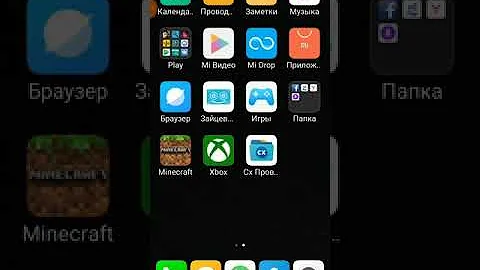
КАК ВОЗВРАЩАТЬ МИРЫ ПОСЛЕ ИХ УДАЛЕНИЯ В minecraft pe.
Спасибо за вашу поддержку желаю вам всем удачи, майнкрафт я скачиваю с гугла, но там могут быть вирусы! ПИШИТЕ .
Источник: querybase.ru
Где в Android сохраняются игры и миры Minecraft?

Если вам нужно найти сохраненные игры и миры Minecraft на мобильном устройстве Android, чтобы безопасно извлечь и сохранить их или перенести на другое устройство, вы можете выполнить следующие шаги, чтобы легко найти данные. Это руководство относится только к Android, так как на ПК или других устройствах они сохраняются в другом месте.
Как найти сохраненные игры и миры (Android)
Давайте пойдем шаг за шагом, так как это может быть немного сложно. Первое, что вы должны сделать, это открыть игру Minecraft и перейти на вкладку «Настройки» главного меню.
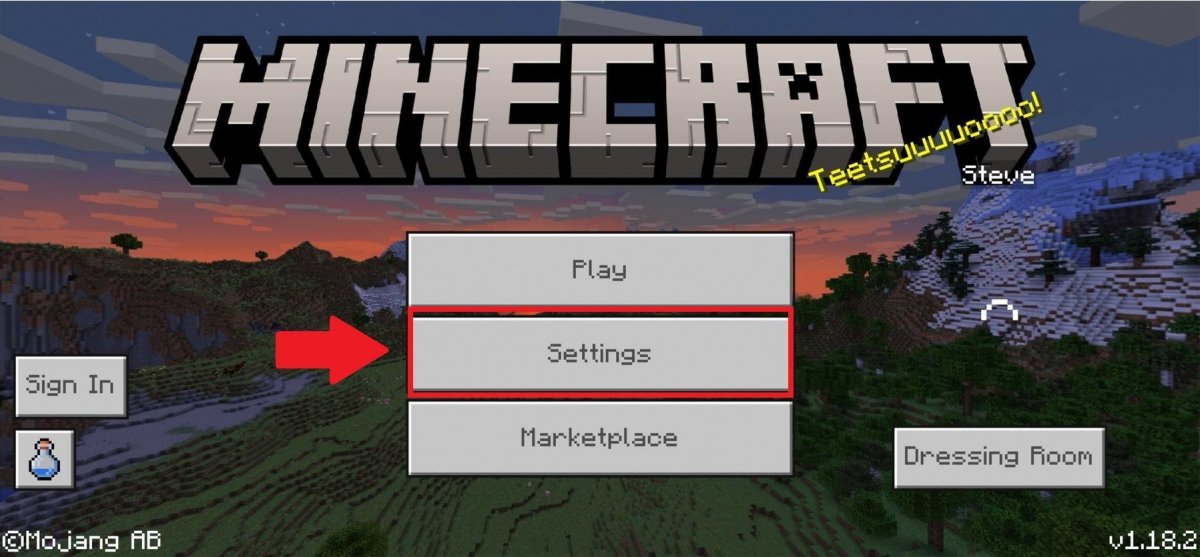
Зайдите в настройки Minecraft
Оказавшись там, прокрутите меню слева, пока не дойдете до профиля (или профиля), и прокрутите вниз правую часть экрана, пока не найдете вкладку «Место хранения файлов». Убедитесь, что установлен флажок «Внешний» вместо Приложения, чтобы было ясно, что файлы сохранения и миры будут записаны на ваш телефон, а не в самой игре.
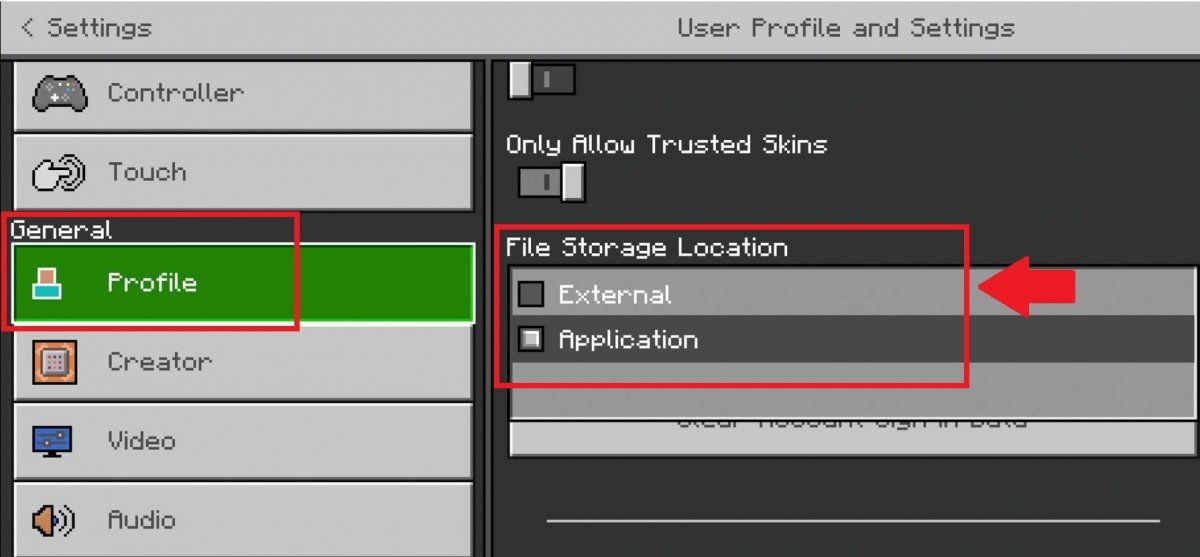
Измените режим хранения Minecraft
Как только это будет сделано, на вашем мобильном устройстве Android должен быть установлен файловый менеджер, например ES File Explorer.
Язык Русский
О.С. Android
Лицензия бесплатно
Получив его, запустите приложение и следуйте по следующему пути, пока не найдете игру и ее файлы:
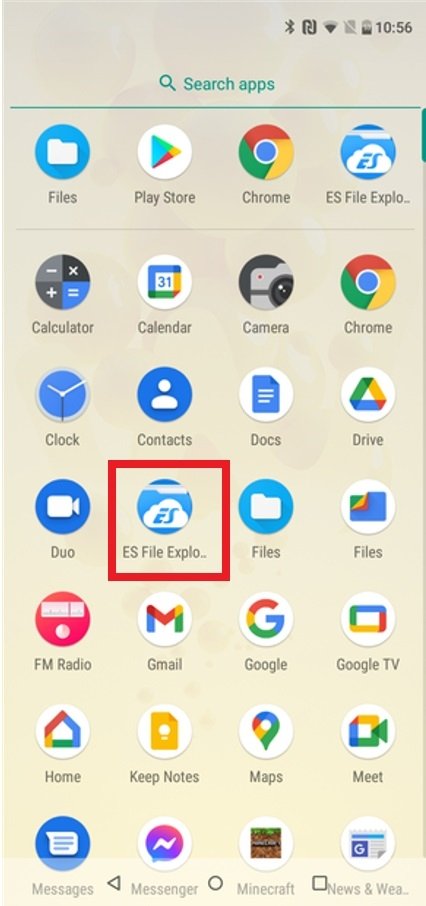
Загрузите и запустите приложение ES File Explorer на Android
Если вы не можете найти его легко, мы поможем вам шаг за шагом с помощью следующих снимков экрана. Что вам нужно сделать, это просмотреть приложение, чтобы найти папку с игрой. Вы можете использовать увеличительное стекло для прямого поиска Minecraft или изучить вкладку хранилища.
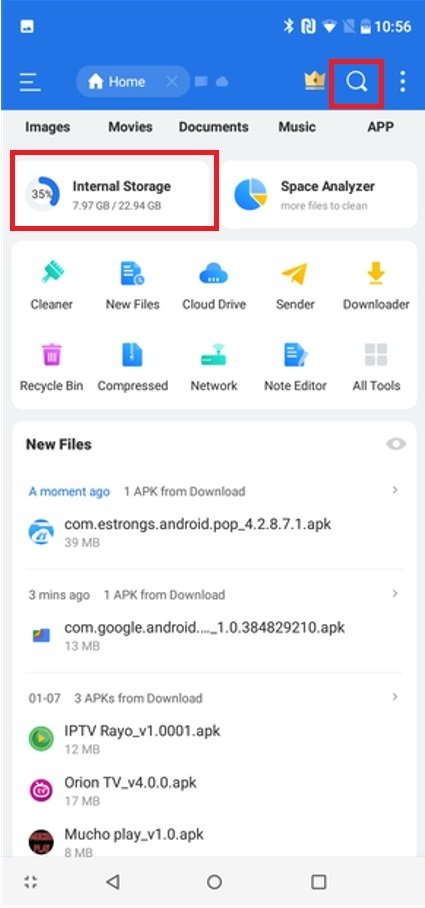
Найдите в ES File Explorer файлы Minecraft
После этого найдите папку «Игры» в ES File Explorer, вероятно, по названию «игры».
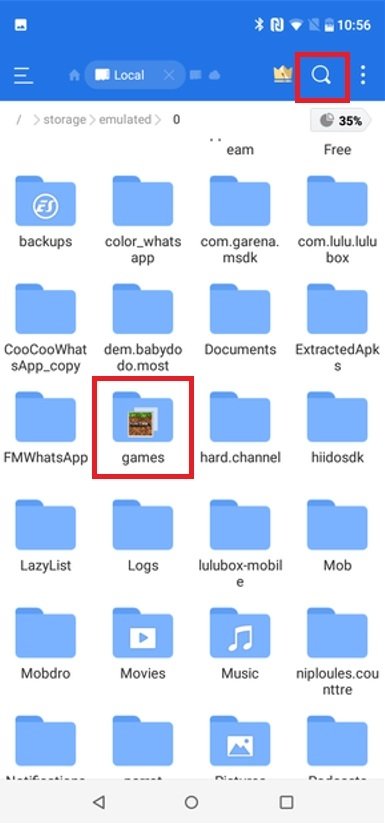
Папка с играми в ES File Explorer
Откройте папку, нажав на нее, чтобы узнать, какие игры у вас есть внутри, и нажмите на ту, которая содержит имя и файлы Minecraft внутри.
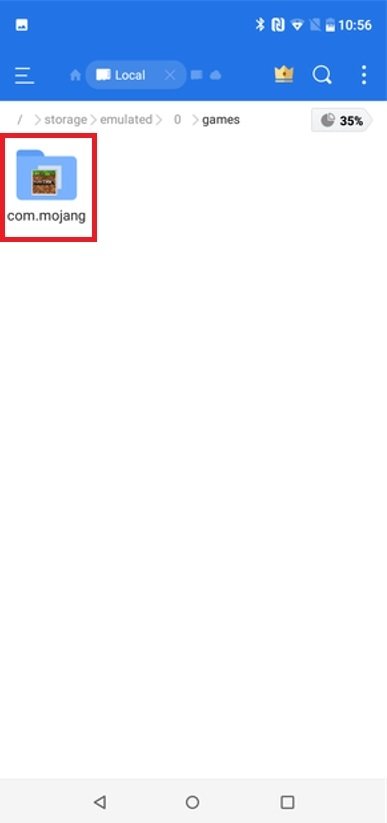
Откройте папку с играми в ES File Explorer
Как только это будет сделано, уже внутри папки Minecraft вы найдете подпапки с игровыми мирами и используемыми шаблонами. Нажмите о в первый.
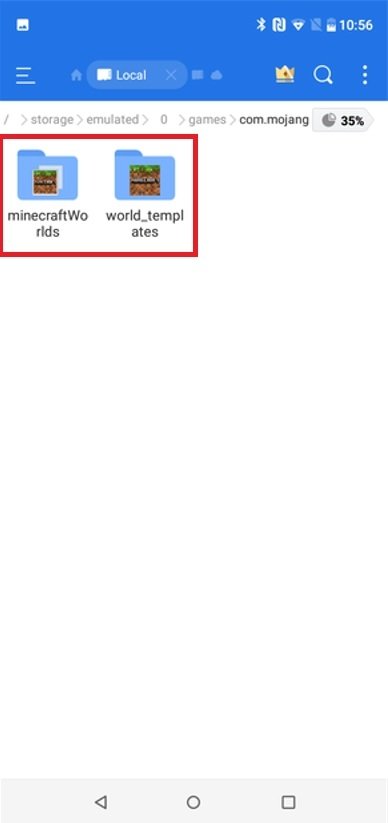
Папки с файлами Minecraft
Здесь вы найдете файлы внутри папки Minecraft Worlds, то есть миры, сохраненные на вашем устройстве.
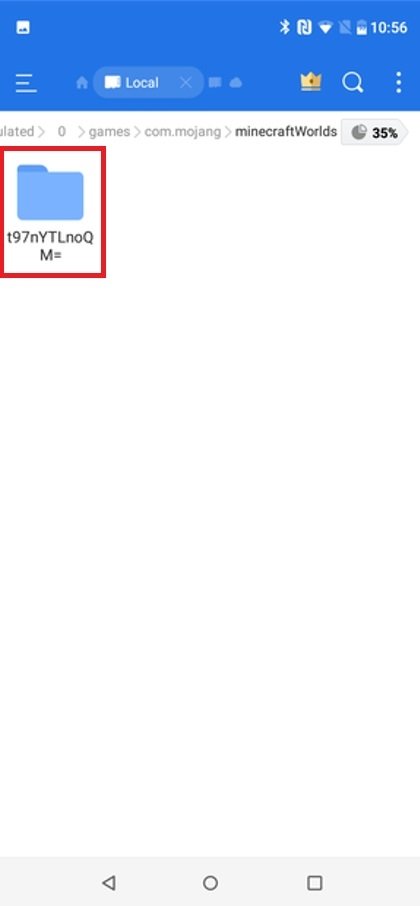
Откройте папку Minecraft
Когда вы получите доступ к нему, появятся различные файлы сохранения, но вы все равно можете изучить немного больше.
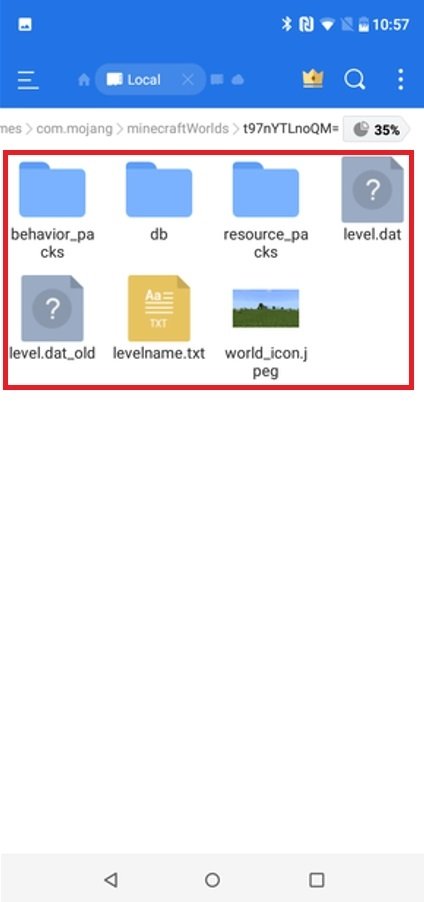
Смотрите сохраненные файлы Minecraft
Это файлы сохранения для вашей игры и миров Minecraft, которые вы можете скопировать вместе с указанными выше папками, если хотите сохранить или перенести их.
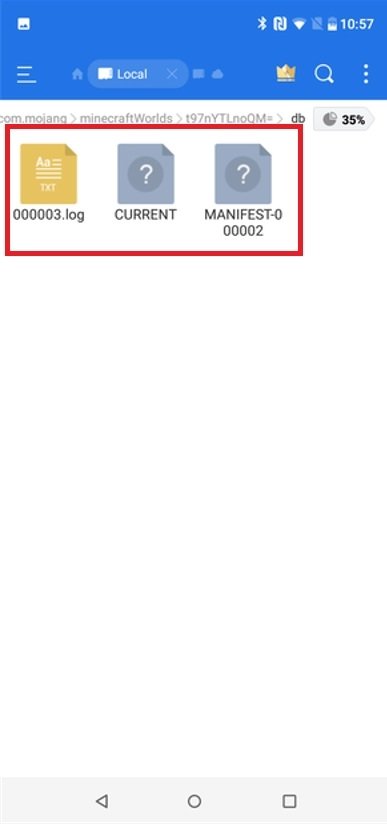
Здесь сохраняются файлы Minecraft
Мы помним, что этот путь может различаться в зависимости от того, используете ли вы SD-карту в качестве хранилища или внутреннюю. Тем не менее, в общих чертах мы всегда найдем его, если пройдем по пути «X/games/com.mojang/minecraftWorlds/», где X — это SD, внутреннее хранилище или место, где файлы были сохранены в каждом случае. Такое приложение, как Files, которое мы использовали в качестве примера для этой статьи, может сделать нашу жизнь намного проще.
Источник: ru.malavida.com
Где Хранятся Миры В Minecraft На Android

Где хранятся миры в minecraft pe
Где хранятся миры в Minecraft PE/Bedrock
Где сохраняется мир Майнкрафт? — Информация о гаджетах и . . .
Копируем сейвы Minecraft между iOS (iPhone, iPad) и Android
Ответы Mail .ru: Сохранения minecraft . Где хранятся сохранения?
Путь к сохранениям Minecraft / Minecraft save location . . .
Как открыть резервную копию мира в майнкрафт
Minecraft Android | Minecraft
Скачать Minecraft 1 .17 .30 .20 для Android
Где хранятся карты и персонажы в Terraria android — Форум . . .
Как Удалить Владельца Из Привата В Майнкрафте
Сборки Аддонов Майнкрафт Пе
Самая Новая Версия Майнкрафта Pocket Edition
Жмем Мастерская>Создать патч с IP>Вводим ip сервера . Нажимаем Создать патч! Нажимаем Применить выбранные патчи (кнопка опиции, функции, в устройствах на Android эта кнопка расположена рядом с кнопкой home) Соглашаемся удалить игру, устанавливаем (это все в программе) Заходим в . . .
В настройках, в разделе «хранилище» посмотри, где у тебя располагаются миры .Если написано «Приложение», то скорее всего твои миры хранятся не в памяти телефона, а в самой игре .
Где сохраняется мир Майнкрафт? Сохранения « Minecraft » хранятся в операционной системе Windows в папке [saves], находящейся по умолчанию в профиле пользователя на системном диске «C» . Серверные сохранения хранятся в папке [world] в корневой директории сервера . 1 Где хранятся миры Minecraft . . .
Сейвы на Android . На Android папка с сохранёнкой лежит в /games/com .mojang/minecraftWorlds . Если вы ничего не поняли про корневую файловую систему, то просто подключите телефон к компьютеру и откройте его содержимое . Если у вас Mac — установите программу Android File Transfer .
Итак, у меня путь получился такой: C:Users(Имя пользователя) AppDataLocalPackagesMicrosoft .MinecraftUWP_8wekyb3d8bbweLocalStategamescom .mojangminecraftWorlds В этой папке копируем папку с миром у меня она была — «V68OADGiJAA=» Если миров много, то войдя в эту папку есть txt «levelname» В нем название мира, это поможет не запутаться .
Сохранения « Minecraft » хранятся в операционной системе Windows в папке [saves], находящейся по умолчанию в профиле пользователя на системном диске «C» . Серверные сохранения хранятся в папке [world] в . . .
Для этого перейдите в папку AppData / Roaming и скопируйте папку . minecraft , а затем вставьте ее в папку облачной синхронизации, например, в папку Dropbox, SkyDrive / OneDrive или Google Drive .
Minecraft для Android . Исследуй бесконечные миры и строй все, что пожелаешь, — от простейших домиков до величественных замков . Играй в творческом режиме с неограниченными ресурсами или погрузись в мир режима выживания, создавая оружие и доспехи для защиты от опасных мобов .
Minecraft — мобильная версия популярной песочницы с открытым миром, режимом выживания и возможностью игры по сети, выполненная в ретро-стиле . Игровой мир состоит из кубов и вы имеете возможность свободно их перемещать или создавать новые, это позволяет строить сооружения . . .
Меня давно уже спрашивают где же хранятся карты в террарии на андроид . Я нашёл на это ответ . 1 . Скачиваеете root explorer, или другой проводник . 2 . Открываете проводник и вам будет видна ваша память (папки и т .д) нажмите назад и вы выйдите на главную вашего смартфона и т .п . 3 . Найдите . . .
Русский Дом В Майнкрафте
Скачать Майнкрафт 0.14 3 Блок Лаунчер
Minecraft Earth Взлома
Скачать Майнкрафт С Модом Властелин Колец
Гриферский Сервер Майнкрафт 1.8
Скачать Майнкрафт 1.8 Пк Версия
Бесплатный Minecraft 1.16 20.52
Название Построек В Майнкрафт
Майнкрафт 1.17 0 Что Нового
Русский Майнкрафт 6
Моды Майнкрафт 1.14 60 Мебель
На Какой Глубине Руды В Майнкрафте
Скачать Майнкрафт 1.12 0.3 На Андроид
Компот В Майнкрафте Против Зомби
Майнкрафт Карта Выживание Бомжа Аида
Майнкрафт Ролики Зиман
Майнкрафт Обновление Скалы И Горы
Как Купить Машину В Майнкрафте На Сервере
Minecraft 1.12 2 Мод На Замки
Minecraft Bedrock 4pda
Майнкрафт 1 51
Карта Майнкрафт Ядерный Апокалипсис Скачать
Minecraft Моды На Лицензию
Скачать Minecraft Версия 0.9
Скачать Моды На Оружие Для Майнкрафт 1.16
Скачать Бесплатно Майнкрафт Андроид 1.14 50
Смена Режима Игры В Майнкрафте
Пак Модов Майнкрафт 1.16 4
Скачать Майнкрафт 1.17 Бесплатно Безопасно
Скачать Приложение Для Изменения Текстур В Майнкрафте
Minecraft Мод Dungeons 1.15 2
Майнкрафт Генерация Руд
Чит На Майнкрафт 1.16 201
Minecraft Earth Телефоны
Карты Майнкрафт 1.1
Майнкрафт Пе Привет Сосед
Скачать Майнкрафт 1.7 1.12
Мультики Про Майнкрафт Про Волка
Скин Ассасин Для Майнкрафт Пе
Minecraft Человек Мире
Майнкрафт На Телефоне 1.16 40
Плагин Для Меню Сервера Minecraft
Сборка Майнкрафт Exile
Булыжник Из Бумаги Майнкрафт
Коды Майнкрафт 1 2 2
Как Сделать Голову Скина В Майнкрафт
Сиреноголовый В Реальной Жизни Майнкрафт
Цвета Плагин Майнкрафт
Сосед Альфа Майнкрафт
Майнкрафт 2.3 6
Морожоньчик 4 В Майнкрафте
Как Закрыть Порты На Сервере Майнкрафт Debian
Скин Фурри Для Майнкрафт Для Девочек
Сервера Для Майнкрафт 1.17 На Телефон
Самая Нормальная Версия Майнкрафт
Карты Майнкрафт 1.12 1 Фнаф
Моды На Майнкрафт 1.2 10 Андроид
Скачать Майнкрафт Версия 1 Ой
Скачать Железную Дорогу Майнкрафт
Майнкрафт Данженс Скачать Торрент Механики
Топ Серверов Майнкрафт 1 5
Лучшие Фермы Майнкрафт 1.16
Скачать Майнкрафт Версия 1 17 Без Вирусов
Дота 2 Стримы Майнкрафт
Minecraft Skins 1.16 5
Minecraft Cs Go 2
Мод На Провода В Майнкрафт 1.16 5
Скачать Мод На Minecraft 1.8
Готовая Сборка Сервера Майнкрафт 1.12 2 Выживание
Механические Моды Для Майнкрафт 1.16 5
Бан Плей Майнкрафт
Мод На Майнкрафт Toomanyitems 1.16 5
Дешевые Донат Кейсы Майнкрафт
Моды На Майнкрафт 1.6 4 Машина
Minecraft Fnaf 1 2
Скачать Майнкрафт 1.12 2 Играть
Скин Доминика Торетто Для Майнкрафт Hd
Майнкрафт 9д Играть
Как Очистить Мир В Майнкрафт От Вещей
Смотреть Май Крафт Бесплатно
Minecraft Военная Сборка
Поршень Скачать Бесплатно Майнкрафт
Skin Editor For Minecraft Pe
Звук Майнкрафт Урон Стива
Майнкрафт Про Милану
Minecraft House Tutorial
Скачать Моды На Майнкрафт 60 Модов
Майнкрафт Видео Моды Компьютер
Скачать Майнкрафт 1.16 221 Xbox
Minecraft World 1 1
Скачать Мод На Майнкрафт Heroes United
Скачать Бесплатно Майнкрафт 1.9 0.0 Без Лицензии
Ник Для Девочки В Minecraft
Валодя И Железный Человек В Майнкрафт
Разоритель Майнкрафт Вики
Майнкрафт 1.15 С Xbox Live
Сборка Модов Minecraft 1.7
Секс В Майнкрафте С Крипером
Minecraft Kill All Mobs
Флаги Майнкрафт 1.14
Где Хранятся Миры В Minecraft На Android
Источник: telegra.ph
Ученик
(98),
закрыт
4 года назад
Дополнен 5 лет назад
Я искал в папке “com.mojang”, там нету.
Иван Романченко
Ученик
(107)
3 года назад
Так хто нибудь знает где?
максим шабановПрофи (533)
3 года назад
это было самое тупое введение в истории майна на телефоне… Я это заметил лишь тогда, когда потратил 6 месяцев на свой город, но сейчас моему городу уже почти 1 год, а он все еще сохранен в приложении… это настоящая зaдница….
Timur ApusevУченик (114)
2 года назад
Чувак, у меня та ж проблема, у тебя получилось сохранить мир? Просто я из того видео что ты прислал ничего не понял. Пж помоги если можешь!
Прошу
